KYOCERA KM-8030 Manuel utilisateur
PDF
Télécharger
Document
KM-6030
KM-8030
Manuel d'utilisation
Pour utiliser pleinement les fonctions de l'appareil
Fonctions de copie...
Qualité image
Mode d'exposition
Zoom auto
Copies de haute qualité de tous
les types d'originaux, y compris
des photographies.
Réglage automatique ou manuel
du niveau d'exposition de copie.
Réduisez ou agrandissez les
images des originaux en fonction
des formats de papier
sélectionnés.
11 × 17": 129 %
A3 : 141 %
11 × 8 1/2"
A4
5 1/2 × 8 1/2": 64 %
A5 : 70 %
Zoom manuel
Zoom prédéfini
Réduisez ou agrandissez les
images de 25 à 400 % (ou 25 à
200 % en utilisant le processeur
de documents).
Sélection avec une touche unique Zoom individuel vertical et
des pourcentages prédéfinis.
horizontal.
25 %
400 %
XY Zoom
50%
64%
77%
78%
121%
129%
154%
200%
70%
75%
90%
106%
127%
141%
200%
Hauteur
Largeur
Mode Recto verso
Mode Séparation
Mode Tri
Créez des copies recto verso
automatiquement depuis
différents types d'originaux.
Copiez automatiquement des
documents recto verso ou reliés
sur des feuilles séparées.
Réalisez plusieurs jeux depuis
des originaux comportant
plusieurs pages.
5
1
4
2
3
2
1
2
5
1
3
3
3
3
2
2
4
1
1
1
2
3
2
2
1
1
1
2
2
1
Pour des informations complémentaires, voir la section Utilisation de base,
commençant à la page 3-1.
MANUEL D'UTILISATION
i
Fonctions de copie avancées...
Sélection automatique du
papier
Sélection automatique du papier
correspondant à l'original.
Mode Groupage
Mode Combiner
Permet de réaliser des jeux de
copies dans des sens alternés.
Combinez deux ou quatre
originaux sur une seule page.
3
2
1
3
2
1
3
2
1
Mode Image
Mode Marge
3
2
1
Effacer bordure
Permet de créer une marge ou un Personnalisez la copie en
espace pour la reliure ou des
centrant l'image sur la page.
notes.
Eliminez les bords inutiles sur
l'original afin de produire des
copies plus propres.
Numérotation pages
Mode couverture
Filigrane
Imprimez des numéros de page
séquentiels sur les copies.
Utilisez une couverture recto et/ou Copiez des images à partir
verso distincte.
d'originaux séparés sur une seule
feuille.
A
A
B
3
C
D
1
D
E
-1-
E
2
4
C
2
B
1
-2-3-4-5-
Livret à partir de feuilles
Livret à partir d'un livret
Créez des livrets depuis des
originaux séparés.
Reproduisez des livrets tels quels. Ajoutez un espace pour des notes
en regard des images copiées.
ii
Mode mémo
MANUEL D'UTILISATION
Numérisation par lots
Mode test
Répétition copie
Permet de copier un nombre
important d'originaux en un seul
travail.
Produit une copie de test avant
que la totalité du travail ne soit
exécutée.
Permet de réaliser, si nécessaire,
d'autres copies après les copies
initiales.
3
2
1
200
100
1
1
3
2
1
3
2
1
Doublures pour transparents
Rotation auto
Mode EcoPrint
Utilisez du papier en tant que
Produit automatiquement les
doublure lors de l'impression de copies dans le même sens que
transparents pour les projecteurs. les originaux.
Utilisez le toner d'une manière
plus efficace.
Copie inversée
Image inversée
Mode de sélection automatique
Inverse des images en noir et
blanc ou en couleur.
Crée des images inversées des
originaux.
Détecte automatiquement le
format de chaque original à partir
de la pile d'images combinées
dans le processeur de
documents.
Formulaires de plusieurs pages Copie programmée
Permet d'alimenter des
formulaires de plusieurs pages
dans le processeur de
documents.
MANUEL D'UTILISATION
Mémorise les paramètres utilisés
fréquemment.
iii
Mode Création travail
Cette fonction permet de réaliser
un travail nécessitant des
sélections de programmation
différentes pour certains ou tous
les originaux. Par exemple, l'ajout
de couvertures, un zoom,
l'effacement des bordures.
Divisez simplement le travail en
sections de programmation.
Sélectionnez les programmations
et numérisez les originaux pour
chaque section. Continuez
jusqu'à ce que toutes les sections
aient été programmées et
numérisées.
Sélectionnez les programmations
pour tout le travail (nombre de
copies, finitions requises par
exemple). Le travail est alors
imprimé, avec les sélections de
programmation appropriées
appliquées aux pages
concernées.
7
8
7
6
1
2
3
4
8
5
5
5
6
3
4
3
4
1
2
1
2
Pour en savoir plus sur ces fonctions sophistiquées, reportez-vous au Chapitre 1,
Manuel d'utilisation avancée.
Fonctions de gestion des documents et des copies...
Boîte de formes
Boîte des tâches enregistrées
Ajoutez et gérez des graphiques
pour réalisez des compositions.
Enregistrez les documents
utilisés fréquemment...
Gestion des copies
Boîte synergie
Ajoutez simplement les
documents utilisés
fréquemment...
qui peuvent être imprimés sans
les originaux.
afin qu'ils soient disponibles plus
tard pour les associer à d'autres
travaux de copie.
Contrôlez et modifiez l'ordre de
copie des originaux
1
2
3
4
1
4
3
2
Pour en savoir plus sur ces fonctions utiles de gestion des documents et des copies,
reportez-vous au Chapitre 2, Manuel d'utilisation avancée.
iv
MANUEL D'UTILISATION
Fonctions permettant de faciliter les opérations de copie...
Mode Comptabilité travaux
Semainier
Paramètres de langue
Utilisez des codes de service pour Mise sous/hors tension
gérer et contrôler les volumes de automatique.
copie.
Choisissez la langue d'affichage
des messages correcte.
English
OFF
A
B
Deutsch
ON
C
Pour en savoir plus sur ces fonctions utiles, reportez-vous au Chapitre 3 du Manuel
d'utilisation avancée.
Matériel en option...
Magasin optionnel
Module de finition de
documents
Module de finition de
documents avec bac
multifonctions et unité de
pliage
Compteur clé
Kit d'imprimante
Kit de scanner
Kit de sécurité
Pour des informations complémentaires, voir la section Matériel en option,
commençant à la page 4-1.
MANUEL D'UTILISATION
v
vi
MANUEL D'UTILISATION
Informations légales et de
sécurité
ATTENTION : Nous déclinons toute responsabilité pour les dégâts occasionnés en
cas d'installation inappropriée.
Avis
Les informations de ce manuel peuvent être modifiées sans préavis. Des pages
peuvent être ajoutées dans les versions ultérieures. Nous prions l'utilisateur de nous
excuser pour toute imprécision technique ou erreur typographique figurant dans la
présente version.
Aucune responsabilité ne sera engagée en cas d'accidents survenant lors de
l'application des procédures décrites dans ce manuel. Nous déclinons aussi toute
responsabilité concernant les défauts du micrologiciel de l'imprimante (contenu de la
mémoire en lecture seule).
Ce manuel, ainsi que tout document susceptible d'être soumis au droit d'auteur,
vendu ou livré avec l'imprimante (ou fourni au moment de la vente), est protégé par
le droit d'auteur. Tous les droits sont réservés. La copie ou la reproduction de ce
manuel, dans sa totalité ou en partie, est protégée par les droits d'auteurs et est
interdite sans le consentement écrit préalable de Kyocera Mita Corporation. Toute
copie du présent manuel, en tout ou en partie, ainsi que tout élément protégé par les
droits d'auteur doivent comporter l'avis de droits d'auteur du document d'origine.
Restrictions légales concernant la copie
•
•
•
MANUEL D'UTILISATION
Il peut être interdit de copier des documents protégés par des droits d'auteur
sans l'autorisation préalable du propriétaire des droits d'auteur.
Il est absolument interdit de copier des billets de banque nationaux ou
étrangers.
La copie d'autres articles peut être interdite.
vii
Informations légales et de sécurité
Programme Energy Star
Nous avons établi, en tant que société participant au programme international
Energy Star, que ce produit est conforme aux normes du programme international
Energy Star.
À propos du programme international Energy Star
Le programme international Energy Star a comme buts essentiels la promotion d'une
utilisation efficace de l'énergie et la réduction de la pollution de l'environnement
naturel résultant de la consommation de l'énergie, en promouvant la fabrication et la
vente de produits satisfaisant aux normes du programme.
Les normes du programme international Energy Star exigent que les copieurs soient
équipés d'un mode de faible consommation où la consommation d'énergie reste
réduite une fois qu'un certain délai s'est écoulé depuis la dernière utilisation de
l'appareil, ainsi que d'un mode d'arrêt où l'appareil s'éteint automatiquement lorsqu'il
n'est pas utilisé pendant un délai défini. Lorsque le copieur inclut des fonctions
d'imprimante et de télécopieur, l'imprimante et le télécopieur doivent se mettre en
mode de faible consommation où la consommation d'énergie est réduite
automatiquement une fois qu'un certain délai s'est écoulé depuis leur dernière
utilisation, et ils doivent également prendre en charge un mode veille où la
consommation d'énergie est réduite au minimum lorsqu'ils ne sont pas utilisés
pendant un délai défini. Ce produit est équipé des fonctions suivantes résultant de
sa conformité aux normes du programme international Energy Star.
Mode de faible consommation
L'appareil passe automatiquement en mode de faible consommation 15 minutes
après sa dernière utilisation. Il est possible d'allonger le délai d'inactivité à l'issue
duquel l'appareil passe en mode de faible consommation. Voir la section Mode de
faible consommation, page 3-15.
Mode Arrêt
L'appareil passe automatiquement en mode Arrêt 90 minutes après sa dernière
utilisation. Il est possible d'allonger le délai d'inactivité à l'issue duquel l'appareil
passe en mode Arrêt. Voir la section Mode veille, page 3-16.
Mode veille (si le copieur est équipé de fonctions d'imprimante
et/ou de télécopieur)
L'appareil passe automatiquement en mode veille 90 minutes après sa dernière
utilisation. Il est possible d'allonger le délai d'inactivité à l'issue duquel l'appareil
passe en mode veille. Voir la section Mode veille, page 3-16.
Fonction de copie recto verso automatique
Le programme Energy Star encourage l'utilisation de la fonction de copie recto
verso, qui réduit l'impact sur l'environnement. Cet appareil inclut la copie recto verso
comme fonction standard. Par exemple, en copiant deux originaux recto sur une
seule feuille de papier avec l'option recto verso, il est possible de diminuer la quantité
de papier utilisée. Voir la section Recto verso, page 3-9.
viii
MANUEL D'UTILISATION
Informations légales et de sécurité
Recyclage du papier
Le programme Energy Star encourage l'utilisation de papier recyclé respectant
l'environnement. Le revendeur et le technicien peuvent fournir des informations sur
les types de papier recommandés.
Conventions en matière de sécurité
Bien lire ce manuel d'utilisation avant d'utiliser l'appareil. Le conserver à
proximité de l'appareil de façon à pouvoir le consulter facilement.
Les sections du présent manuel ainsi que les éléments du copieur marqués de
symboles sont des avertissements de sécurité, destinés, d'une part, à assurer la
protection de l'utilisateur, d'autres personnes et des objets environnants et, d'autre
part, à garantir une utilisation correcte et sûre du copieur. Les symboles et leur
signification figurent ci-dessous.
DANGER : le non-respect de ces points ou le manque d'attention vis-àvis de ceux-ci entraînera très probablement des blessures graves, voire
la mort.
AVERTISSEMENT : le non-respect de ces points ou le manque
d'attention vis-à-vis de ceux-ci risque de provoquer des blessures
graves, voire la mort.
ATTENTION : le non-respect de ces points ou le manque d'attention visà-vis de ceux-ci risque de provoquer des blessures graves ou
d'occasionner des dommages mécaniques.
Symboles
Le symbole
indique que la section concernée comprend des avertissements de
sécurité. Ils attirent l'attention du lecteur sur des points spécifiques.
MANUEL D'UTILISATION
....
[Avertissement d'ordre général]
....
[Avertissement relatif à un danger de décharge électrique]
....
[Avertissement relatif à une température élevée]
ix
Informations légales et de sécurité
Le symbole
indique que la section concernée contient des informations sur des
opérations interdites. Ils précèdent les informations spécifiques relatives à ces
opérations interdites.
....
[Avertissement relatif à une opération interdite]
....
[Démontage interdit]
Le symbole z indique que la section concernée contient des informations sur des
opérations qui doivent être exécutées. Ils précèdent les informations spécifiques
relatives à ces opérations requises.
....
[Alerte relative à une action requise]
....
[Retirer la fiche du cordon d'alimentation de la prise]
....
[Toujours brancher l'appareil sur une prise raccordée à la terre]
Contacter le technicien pour demander le remplacement du présent manuel
d'utilisation si les avertissements en matière de sécurité sont illisibles ou si le manuel
lui-même est manquant (participation demandée).
x
MANUEL D'UTILISATION
Informations légales et de sécurité
Étiquettes Attention
Par mesure de sécurité, des étiquettes Attention ont été apposées sur le copieur aux
endroits suivants. Faire preuve de prudence pour éviter brûlures ou décharges électriques
lors de l'élimination d'un bourrage papier ou du remplacement de la cartouche de toner.
Étiquette 1, 2
Température élevée à l'intérieur.
Ne pas toucher les pièces de
cette zone, car il y a danger de
brûlure.
Étiquette 8, 9
Ne pas toucher la zone de support du processeur
de documents pour ne pas risquer de vous
coincer les doigts ou d'autres objets, car il y a
risque de blessure.
Étiquette 3
Température élevée à l'intérieur. Ne
pas toucher les pièces de cette zone,
car il y a danger de décharge
électrique.
Étiquette 4, 10
Température élevée à l'intérieur. Ne
pas toucher les pièces de cette zone,
car il y a danger de brûlure.
Étiquette 5, 6, 7
Température élevée à l'intérieur. Ne pas toucher les pièces de cette zone, car il y a danger de brûlure.
REMARQUE : Ne pas ôter ces étiquettes.
MANUEL D'UTILISATION
xi
Informations légales et de sécurité
Précautions d'installation
Environnement
ATTENTION :
Éviter de placer l'appareil sur des endroits instables ou qui ne sont pas de
niveau. En effet, de tels emplacements risquent de faire basculer ou
tomber l'appareil. Ce type d'emplacement présente un risque de blessures
corporelles ou de dommages de l'appareil.
Éviter les endroits humides ou poussiéreux. Si la prise de courant est
encrassée ou poussiéreuse, la nettoyer de façon à éviter les risques
d'incendie ou de décharge électrique.
Éviter les emplacements situés à proximité des radiateurs, foyers ou
autres sources de chaleur. Ne pas laisser d'objets inflammables à
proximité de l'appareil afin d'éviter tout risque d'incendie.
Afin que l'appareil conserve une température limitée et pour que l'entretien
et les réparations puissent s'effectuer facilement, ménager un espace
permettant le libre accès à l'appareil, comme indiqué ci-dessous. Laisser
un espace adéquat, en particulier autour du capot arrière, de façon à
permettre à l'air d'être correctement expulsé de l'appareil.
3 15/16"
10 cm
23 5/8"
60 cm
27 9/16"
70 cm
39 3/8"
100 cm
Toujours utiliser les freins de roulette pour stabiliser l'appareil une fois qu'il
est en place, afin de l'empêcher de bouger et/ou de tomber et de
provoquer des blessures.
xii
MANUEL D'UTILISATION
Informations légales et de sécurité
Autres précautions
Des conditions d'environnement incorrectes risquent d'affecter la sécurité de
fonctionnement et les performances de l'appareil. L'installer dans une pièce
climatisée (température de la pièce recommandée : 23 °C (73,4 °F), humidité :
environ 50 %, et éviter les endroits ci-dessous.
•
•
•
•
•
Éviter la proximité d'une fenêtre ou l'exposition directe à la lumière du soleil.
Éviter les endroits soumis aux vibrations.
Éviter les endroits soumis à d'importantes fluctuations de température.
Éviter les endroits directement exposés à l'air chaud ou à l'air froid.
Éviter les endroits mal aérés.
Si l'appareil est déplacé après son installation, si le sol est constitué d'un matériau
fragile, celui-ci risque d'être endommagé par les roulettes.
De l'ozone est libéré pendant le processus de copie, mais en quantité insuffisante
pour provoquer un quelconque effet toxique sur la santé. Si toutefois l'appareil est
utilisé pendant une période prolongée dans une pièce mal aérée ou en cas de tirage
d'un nombre extrêmement important de copies, l'odeur dégagée peut devenir
incommodante. Dès lors, pour conserver un environnement de travail approprié au
tirage de copies, nous recommandons d'aérer correctement la pièce.
Alimentation électrique/Mise à la terre de l'appareil
AVERTISSEMENT :
Ne pas utiliser une tension d'alimentation électrique différente de la tension
spécifiée. Éviter les raccordements multiples sur la même prise de
courant. Ces types de situation présentent un risque d'incendie ou de
décharge électrique.
Brancher fermement le cordon d'alimentation sur la prise. Si des objets
métalliques entrent en contact avec les broches de la fiche, il y a risque
d'incendie ou de décharge électrique.
Toujours brancher le copieur sur une prise de courant reliée à la terre, afin
d'éviter tout risque d'incendie ou de décharge électrique en cas de courtcircuit. S'il s'avère impossible de brancher l'appareil sur une prise de
courant reliée à la terre, contacter le technicien.
Autres précautions
Brancher la fiche du cordon d'alimentation dans la prise la plus proche du copieur.
Le cordon d'alimentation est utilisé comme interrupteur général. La prise de courant
doit être située ou installée à proximité du matériel et être facile d'accès.
Manipulation des sacs en plastique
AVERTISSEMENT : Conserver les sacs en plastique servant à
emballer le copieur hors de la portée des enfants. Le plastique risque en
effet de bloquer leurs voies respiratoires et d'entraîner leur étouffement.
MANUEL D'UTILISATION
xiii
Informations légales et de sécurité
Précautions d'utilisation
Précautions à prendre lors de l'utilisation de l'appareil
AVERTISSEMENT :
Ne pas poser d'objets métalliques ou d'objets contenant de l'eau (vases,
pots de fleur, tasses, etc.) sur le copieur ou à proximité de celui-ci. Ces
situations présentent un risque d'incendie ou de décharge électrique si des
liquides s'écoulent à l'intérieur de l'appareil.
N'ouvrir aucun capot du copieur, car il y a danger de décharge électrique
en raison de la présence de pièces soumises à haute tension à l'intérieur
du copieur.
Ne pas endommager, couper ou tenter de réparer le cordon d'alimentation.
Ne pas placer d'objets lourds sur le cordon d'alimentation, ne pas l'étirer,
le plier inutilement ou lui causer tout autre dommage. Ces types de
situation présentent un risque d'incendie ou de décharge électrique.
Ne jamais tenter de réparer ou de démonter le copieur ou ses pièces, car
il y a risque d'incendie ou de décharge électrique ou de dommage au laser.
Si le faisceau laser s'échappe, il risque d'entraîner une cécité.
Si le copieur devient extrêmement chaud, s'il dégage de la fumée et une
odeur désagréable ou si toute manifestation anormale se produit, il y a
danger d'incendie ou de décharge électrique. Mettre immédiatement
l'appareil hors tension (interrupteur sur la position O), s'assurer de retirer
la fiche du cordon d'alimentation de la prise et appeler le technicien.
Si un corps étranger, quelle que soit sa nature (trombones, eau, autres
liquides, etc.), tombe à l'intérieur du copieur, le mettre immédiatement hors
tension (interrupteur sur la position O). Ensuite, veiller à retirer la fiche du
cordon d'alimentation de la prise pour éviter tout risque d'incendie ou de
décharge électrique. Enfin, contacter le technicien.
Ne pas brancher ou retirer la fiche du cordon d'alimentation avec les mains
mouillées, car il y a risque de décharge électrique.
Toujours contacter le technicien pour l'entretien ou la réparation des
pièces internes.
xiv
MANUEL D'UTILISATION
Informations légales et de sécurité
ATTENTION :
Ne pas tirer sur le cordon d'alimentation lors du débranchement de la prise.
Si le cordon d’alimentation est tiré, les câbles peuvent se rompre et
provoquer un danger d'incendie ou de décharge électrique. (Toujours
saisir la fiche pour débrancher le cordon d'alimentation.)
Toujours débrancher la fiche du cordon d'alimentation de la prise avant de
déplacer le copieur. Si le cordon est endommagé, il y a risque d'incendie
ou de décharge électrique.
Si le copieur n'est pas utilisé pendant une brève période (la nuit, etc.), le
mettre hors tension (interrupteur sur la position O). Si le copieur est appelé
à ne pas fonctionner pendant une période prolongée (congés, etc.),
débrancher la fiche du cordon d'alimentation de la prise à des fins de
sécurité, pour la période pendant laquelle le copieur ne sera pas utilisé.
Utiliser exclusivement les parties désignées pour soulever ou déplacer le
copieur.
Pour des raisons de sécurité, toujours retirer la fiche du cordon
d'alimentation de la prise de courant lors de l'exécution d'opérations de
nettoyage.
L'accumulation de poussière à l'intérieur du copieur peut causer un risque
d'incendie ou d'autres problèmes. Par conséquent, il est recommandé de
contacter un technicien de maintenance pour le nettoyage des pièces
internes. Le nettoyage est particulièrement efficace s'il précède les saisons
particulièrement humides. Contacter le technicien au sujet du coût du
nettoyage des pièces internes.
Ne pas laisser le processeur de documents ouvert afin d'éviter tout risque
de blessures corporelles.
Autres précautions
Ne pas placer d'objets lourds sur le copieur ou causer d'autres dommages.
Pendant la copie, ne pas ouvrir le capot avant, mettre l'appareil hors tension ou
retirer la fiche du cordon d'alimentation de la prise.
Avant de lever ou déplacer le copieur, contacter le technicien.
Ne pas toucher aux pièces électriques, tels les connecteurs et les cartes de circuits
imprimés. Elles pourraient être endommagées par l'électricité statique.
Ne pas tenter de réaliser toute opération qui ne serait pas expliquée dans le présent
manuel.
MANUEL D'UTILISATION
xv
Informations légales et de sécurité
ATTENTION : L'utilisation de commandes ou de réglages ou l'exécution de
procédures autres que ceux et celles spécifiés dans le présent manuel risque
d'entraîner une radioexposition dangereuse.
Ne pas regarder directement la lumière provenant de la lampe de numérisation pour
éviter tout risque de fatigue ou de douleur oculaire.
Ce copieur est équipé d'un disque dur. Ne pas tenter de le déplacer lorsqu'il est
encore sous tension. Mettre d'abord le copieur hors tension avant de tenter de le
déplacer afin de ne pas endommager le disque dur par des chocs ou des vibrations.
Précautions à prendre lors de la manipulation de consommables
ATTENTION :
Ne pas tenter d'incinérer la cartouche de toner ou le réservoir de toner au
rebut. Des étincelles dangereuses peuvent provoquer des brûlures.
Conserver la cartouche de toner et le réservoir de toner au rebut hors de
portée des enfants.
Si le toner s'écoule de la cartouche de toner ou du réservoir de toner au
rebut, éviter l'inhalation, l'ingestion ainsi que le contact avec les yeux ou la
peau.
•
•
•
•
En cas d'inhalation de toner, se déplacer dans un endroit aéré et se gargariser
avec de grandes quantités d'eau. En cas de toux, contacter un médecin.
En cas d'ingestion de toner, se rincer la bouche et boire 1 ou 2 verres d'eau
pour diluer le produit dans l'estomac. Consulter un médecin si nécessaire.
En cas de contact du toner avec les yeux, rincer abondamment avec de l'eau.
S'il reste une sensation d'endolorissement, contacter un médecin.
En cas de contact du toner avec la peau, laver avec du savon et de l'eau.
Ne pas tenter de forcer l'ouverture de la cartouche de toner ni du réservoir
de toner au rebut.
Autres précautions
Après utilisation, toujours jeter la cartouche de toner et le réservoir de toner au rebut
conformément aux réglementations locales.
Si le copieur est appelé à ne pas fonctionner pendant une période prolongée, retirer
le papier du magasin et du bac MF (bac multifonctions) et le remettre dans son
emballage d'origine.
Ne pas stocker l'appareil dans un endroit exposé :
•
•
xvi
Directement à la lumière du soleil
À une température ou une humidité élevée ou très variable
(limite : 40 °C ou 104 °F)
MANUEL D'UTILISATION
Informations légales et de sécurité
Sécurité laser (Europe)
Le rayonnement laser peut être dangereux pour le corps humain. Par conséquent,
le rayonnement laser émis à l'intérieur de l'appareil est hermétiquement enfermé
dans le boîtier de protection et le capot externe. En cas d'utilisation normale de
l'appareil, il n'y a aucune fuite du rayonnement de l'appareil.
Conformément à la norme IEC 60825, l'appareil est classé comme produit laser de
classe 1.
ATTENTION : L'exécution de procédures autres que celles décrites dans le
présent manuel risque d'entraîner une radioexposition dangereuse.
Les étiquettes ci-dessous sont apposées sur l'unité laser de numérisation à l'intérieur
de l'appareil et ne sont pas directement accessibles à l'utilisateur.
L'étiquette ci-dessous est apposée sur le côté gauche de l'appareil.
MANUEL D'UTILISATION
xvii
Informations légales et de sécurité
Instructions de sécurité concernant le débranchement de l'alimentation
électrique (Europe)
ATTENTION : La fiche du cordon d'alimentation constitue le principal dispositif
d'isolement électrique. Les autres interrupteurs de l'appareil ne sont que des
interrupteurs fonctionnels et ne conviennent pas pour l'isolation de l'appareil.
VORSICHT: Der Netzstecker ist die Hauptisoliervorrichtung! Die anderen Schalter
auf dem Gerät sind nur Funktionsschalter und können nicht verwendet werden, um
den Stromfluß im Gerät zu unterbrechen.
DÉCLARATION DE CONFORMITÉ
AUX DIRECTIVES
89/336/EEC, 73/23/EEC et 93/68/EEC
Nous déclarons sous notre responsabilité que le produit concerné
par la présente déclaration est conforme aux spécifications suivantes.
Appareils de traitement de l'information Caractéristiques d'immunité - Limites et méthodes de
mesure
EN55024
Appareils de traitement de l'information Caractéristiques des perturbations radioélectriques Limites et méthodes de mesure
EN55022 Classe B
Limites pour les émissions de courant harmonique
(courant appelé par les appareils à 16 A par phase)
Limitation des variations de tension et de l'oscillation
dans les systèmes d'alimentation basse tension
(courant nominal à 16 A)
Sécurité des matériels de traitement de l'information,
notamment les appareils électriques
Sécurité relative au rayonnement des produits laser,
classification des équipements, exigences et guide de
l'utilisateur
xviii
EN61000-3-2
EN61000-3-3
EN60950
EN60825-1
MANUEL D'UTILISATION
Introduction
Introduction
Le présent Manuel d'utilisation contient les chapitres suivants :
1
Éléments de l'appareil - identifie le nom et la fonction des éléments de
l'appareil et du panneau de commande.
2
Préparation - contient des informations sur les préparations requises pour
effectuer des copies.
3
Utilisation de base - explique comment mettre l'appareil sous et hors tension
et effectuer des copies simples.
4
Matériel en option - présente le matériel en option disponible pour l'appareil.
5
Entretien - décrit les procédures d'entretien et de remplissage du toner.
6
Dépannage - explique comment traiter les problèmes (indication d'erreur ou
bourrage papier, par exemple).
7
Spécifications - fournit les spécifications de l'appareil.
Manuels fournis
Les manuels ci-après sont fournis avec l'appareil. Voir le manuel correspondant à
l'objectif poursuivi.
Manuel d'utilisation (ce manuel)
Ce Manuel d'utilisation contient des explications sur les procédures de base de
réalisation de copies, et de résolution des problèmes pouvant se produire.
Manuel d'utilisation avancée
Le Manuel d'utilisation avancée fournit des explications sur les fonctions avancées
du copieur, ainsi que sur les paramètres par défaut de l'appareil.
MANUEL D'UTILISATION
xix
Introduction
Conventions
Le présent manuel utilise les conventions typographiques suivantes :
Option
Description
Exemple
Texte en italique
Utilisé pour différencier les messages
ou les noms affichés sur le panneau de
commande et les références à des
informations complémentaires et à
d'autres manuels.
Fournit des options d'exposition
supplémentaires ; pour plus
d'informations, reportez-vous au
Chapitre 3 du Manuel d'utilisation
avancée.
Texte en gras
Utilisé pour faire ressortir et différencier
les touches sur le panneau de
commande et l'écran tactile.
Lorsque tous les originaux ont été
numérisés, appuyez sur la touche
Lecture terminée.
Remarques
Sert à fournir des informations
supplémentaires ou utiles sur une
fonction. Peut également contenir des
références à d'autres publications.
Important
Sert à fournir des informations
importantes.
Attention
Le non-respect de ces points ou le
manque d'attention vis-à-vis de ceux-ci
risque de provoquer des blessures ou
d'occasionner des dommages
mécaniques.
Avertissement
xx
Le non-respect de ces points ou le
manque d'attention vis-à-vis de ceux-ci
risque de provoquer des blessures
graves, voire la mort.
REMARQUE : Pour plus
d'informations sur la sélection
manuelle du papier, reportez-vous au
Chapitre 3, Manuel d'utilisation
avancée.
IMPORTANT : Nettoyez le processeur
de documents et la glace d'exposition à
l'aide d'un chiffon doux et sec.
ATTENTION : À des fins de sécurité,
débranchez toujours le cordon
d'alimentation avant de nettoyer le
copieur.
AVERTISSEMENT : Présence
de haute tension dans la zone du
chargeur.
MANUEL D'UTILISATION
Table des matières
Pour utiliser pleinement les fonctions de l'appareil . . . . . . . . . . . . . . . . . . . . . . . . . . . . . . . . . i
Informations légales et de sécurité . . . . . . . . . . . . . . . . . . . . . . . . . . . . . . . . . . . . . . . . . . . . . . vii
Introduction . . . . . . . . . . . . . . . . . . . . . . . . . . . . . . . . . . . . . . . . . . . . . . . . . . . . . . . . . . . . . . . . xix
1
Éléments de l'appareil
Copieur. . . . . . . . . . . . . . . . . . . . . . . . . . . . . . . . . . . . . . . . . . . . . . . . . . . . . . . . . . . . . . . . . . . .
Processeur de documents . . . . . . . . . . . . . . . . . . . . . . . . . . . . . . . . . . . . . . . . . . . . . . . . . . . .
Éléments internes . . . . . . . . . . . . . . . . . . . . . . . . . . . . . . . . . . . . . . . . . . . . . . . . . . . . . . . . . . .
Panneau de commande . . . . . . . . . . . . . . . . . . . . . . . . . . . . . . . . . . . . . . . . . . . . . . . . . . . . . .
Écran tactile. . . . . . . . . . . . . . . . . . . . . . . . . . . . . . . . . . . . . . . . . . . . . . . . . . . . . . . . . . . . . . . .
Écran initial . . . . . . . . . . . . . . . . . . . . . . . . . . . . . . . . . . . . . . . . . . . . . . . . . . . . . . . . . . . . . . . .
Écran Choix util. . . . . . . . . . . . . . . . . . . . . . . . . . . . . . . . . . . . . . . . . . . . . . . . . . . . . . . . . . . . .
Écran Fonction . . . . . . . . . . . . . . . . . . . . . . . . . . . . . . . . . . . . . . . . . . . . . . . . . . . . . . . . . . . . .
Écran Programme . . . . . . . . . . . . . . . . . . . . . . . . . . . . . . . . . . . . . . . . . . . . . . . . . . . . . . . . . .
1-1
1-3
1-4
1-5
1-6
1-6
1-6
1-6
1-6
2
Préparation
Chargement du papier . . . . . . . . . . . . . . . . . . . . . . . . . . . . . . . . . . . . . . . . . . . . . . . . . . . . . . . 2-1
Avant de charger le papier . . . . . . . . . . . . . . . . . . . . . . . . . . . . . . . . . . . . . . . . . . . . . . . . . . . . . 2-1
Chargement du papier dans les magasins 1 et 2 . . . . . . . . . . . . . . . . . . . . . . . . . . . . . . . . . . . . 2-2
Chargement du papier dans les magasins 3 et 4 . . . . . . . . . . . . . . . . . . . . . . . . . . . . . . . . . . . . 2-3
Chargement de papier dans le bac MF . . . . . . . . . . . . . . . . . . . . . . . . . . . . . . . . . . . . . . . . . . . 2-4
Chargement du papier dans le magasin optionnel . . . . . . . . . . . . . . . . . . . . . . . . . . . . . . . . . . . 2-6
Définition du type et du format du papier. . . . . . . . . . . . . . . . . . . . . . . . . . . . . . . . . . . . . . . . 2-7
Format du papier - Magasins 3 et 4 . . . . . . . . . . . . . . . . . . . . . . . . . . . . . . . . . . . . . . . . . . . . . . 2-7
Type de papier - Magasins 1 à 5 . . . . . . . . . . . . . . . . . . . . . . . . . . . . . . . . . . . . . . . . . . . . . . . 2-8
Format du papier - Bac MF. . . . . . . . . . . . . . . . . . . . . . . . . . . . . . . . . . . . . . . . . . . . . . . . . . . . 2-9
Type du papier - Bac MF . . . . . . . . . . . . . . . . . . . . . . . . . . . . . . . . . . . . . . . . . . . . . . . . . . . . . 2-11
Chargement des originaux. . . . . . . . . . . . . . . . . . . . . . . . . . . . . . . . . . . . . . . . . . . . . . . . . . . 2-12
Processeur de documents . . . . . . . . . . . . . . . . . . . . . . . . . . . . . . . . . . . . . . . . . . . . . . . . . . . . 2-12
Utilisation du processeur de documents . . . . . . . . . . . . . . . . . . . . . . . . . . . . . . . . . . . . . . . . . 2-13
Utilisation de la glace d'exposition . . . . . . . . . . . . . . . . . . . . . . . . . . . . . . . . . . . . . . . . . . . . . . 2-14
Sélection de la langue . . . . . . . . . . . . . . . . . . . . . . . . . . . . . . . . . . . . . . . . . . . . . . . . . . . . . . 2-15
3
Utilisation de base
Mise sous et hors tension . . . . . . . . . . . . . . . . . . . . . . . . . . . . . . . . . . . . . . . . . . . . . . . . . . . .
Mise sous tension . . . . . . . . . . . . . . . . . . . . . . . . . . . . . . . . . . . . . . . . . . . . . . . . . . . . . . . . . . .
Mise hors tension . . . . . . . . . . . . . . . . . . . . . . . . . . . . . . . . . . . . . . . . . . . . . . . . . . . . . . . . . . . .
Procédure de copie de base . . . . . . . . . . . . . . . . . . . . . . . . . . . . . . . . . . . . . . . . . . . . . . . . . .
Qualité image. . . . . . . . . . . . . . . . . . . . . . . . . . . . . . . . . . . . . . . . . . . . . . . . . . . . . . . . . . . . . . .
Mode d'exposition. . . . . . . . . . . . . . . . . . . . . . . . . . . . . . . . . . . . . . . . . . . . . . . . . . . . . . . . . . .
Réduction/Agrandissement . . . . . . . . . . . . . . . . . . . . . . . . . . . . . . . . . . . . . . . . . . . . . . . . . . .
Zoom auto . . . . . . . . . . . . . . . . . . . . . . . . . . . . . . . . . . . . . . . . . . . . . . . . . . . . . . . . . . . . . . . . .
Zoom manuel . . . . . . . . . . . . . . . . . . . . . . . . . . . . . . . . . . . . . . . . . . . . . . . . . . . . . . . . . . . . . . .
Zoom prédéfini . . . . . . . . . . . . . . . . . . . . . . . . . . . . . . . . . . . . . . . . . . . . . . . . . . . . . . . . . . . . . .
XY Zoom . . . . . . . . . . . . . . . . . . . . . . . . . . . . . . . . . . . . . . . . . . . . . . . . . . . . . . . . . . . . . . . . . .
Recto verso/Séparation . . . . . . . . . . . . . . . . . . . . . . . . . . . . . . . . . . . . . . . . . . . . . . . . . . . . . .
MANUEL D'UTILISATION
3-1
3-1
3-1
3-2
3-3
3-4
3-5
3-6
3-6
3-7
3-8
3-9
xxi
Recto verso . . . . . . . . . . . . . . . . . . . . . . . . . . . . . . . . . . . . . . . . . . . . . . . . . . . . . . . . . . . . . . . . 3-9
Séparation . . . . . . . . . . . . . . . . . . . . . . . . . . . . . . . . . . . . . . . . . . . . . . . . . . . . . . . . . . . . . . . . 3-11
Mode Tri . . . . . . . . . . . . . . . . . . . . . . . . . . . . . . . . . . . . . . . . . . . . . . . . . . . . . . . . . . . . . . . . . . 3-13
Mode Interruption . . . . . . . . . . . . . . . . . . . . . . . . . . . . . . . . . . . . . . . . . . . . . . . . . . . . . . . . . . 3-14
Réservation de travail. . . . . . . . . . . . . . . . . . . . . . . . . . . . . . . . . . . . . . . . . . . . . . . . . . . . . . . 3-15
Modes d'alimentation . . . . . . . . . . . . . . . . . . . . . . . . . . . . . . . . . . . . . . . . . . . . . . . . . . . . . . . 3-15
Mode de faible consommation . . . . . . . . . . . . . . . . . . . . . . . . . . . . . . . . . . . . . . . . . . . . . . . . . 3-15
Mode de faible consommation auto . . . . . . . . . . . . . . . . . . . . . . . . . . . . . . . . . . . . . . . . . . . . . 3-16
Mode veille . . . . . . . . . . . . . . . . . . . . . . . . . . . . . . . . . . . . . . . . . . . . . . . . . . . . . . . . . . . . . . . . 3-16
Mode de veille automatique . . . . . . . . . . . . . . . . . . . . . . . . . . . . . . . . . . . . . . . . . . . . . . . . . . . 3-16
4
5
Matériel en option
Présentation . . . . . . . . . . . . . . . . . . . . . . . . . . . . . . . . . . . . . . . . . . . . . . . . . . . . . . . . . . . . . . .
Magasin optionnel. . . . . . . . . . . . . . . . . . . . . . . . . . . . . . . . . . . . . . . . . . . . . . . . . . . . . . . . . . .
Module de finition de documents . . . . . . . . . . . . . . . . . . . . . . . . . . . . . . . . . . . . . . . . . . . . . .
Compteur clé . . . . . . . . . . . . . . . . . . . . . . . . . . . . . . . . . . . . . . . . . . . . . . . . . . . . . . . . . . . . . . .
Comment insérer le compteur clé . . . . . . . . . . . . . . . . . . . . . . . . . . . . . . . . . . . . . . . . . . . . . . .
Kit d'imprimante . . . . . . . . . . . . . . . . . . . . . . . . . . . . . . . . . . . . . . . . . . . . . . . . . . . . . . . . . . . .
Kit de scanner . . . . . . . . . . . . . . . . . . . . . . . . . . . . . . . . . . . . . . . . . . . . . . . . . . . . . . . . . . . . . .
Kit de sécurité . . . . . . . . . . . . . . . . . . . . . . . . . . . . . . . . . . . . . . . . . . . . . . . . . . . . . . . . . . . . . .
4-1
4-2
4-2
4-2
4-3
4-3
4-3
4-3
Entretien
Nettoyage du copieur . . . . . . . . . . . . . . . . . . . . . . . . . . . . . . . . . . . . . . . . . . . . . . . . . . . . . . . .
Nettoyage du processeur de documents et de la glace d'exposition . . . . . . . . . . . . . . . . . . . . .
Nettoyage du verre fendu . . . . . . . . . . . . . . . . . . . . . . . . . . . . . . . . . . . . . . . . . . . . . . . . . . . . . .
Remplacement de la cartouche de toner . . . . . . . . . . . . . . . . . . . . . . . . . . . . . . . . . . . . . . . .
5-1
5-1
5-2
5-3
6
Dépannage
Résolution des dysfonctionnements . . . . . . . . . . . . . . . . . . . . . . . . . . . . . . . . . . . . . . . . . . . 6-1
Réponse aux messages d'erreur . . . . . . . . . . . . . . . . . . . . . . . . . . . . . . . . . . . . . . . . . . . . . . . 6-4
Élimination des bourrages papier . . . . . . . . . . . . . . . . . . . . . . . . . . . . . . . . . . . . . . . . . . . . . 6-10
Indicateurs d'emplacement de bourrage . . . . . . . . . . . . . . . . . . . . . . . . . . . . . . . . . . . . . . . . . 6-10
Précautions à prendre lors de l'élimination des bourrages papier . . . . . . . . . . . . . . . . . . . . . . 6-11
Magasin 1 . . . . . . . . . . . . . . . . . . . . . . . . . . . . . . . . . . . . . . . . . . . . . . . . . . . . . . . . . . . . . . . . . 6-12
Magasin 2 . . . . . . . . . . . . . . . . . . . . . . . . . . . . . . . . . . . . . . . . . . . . . . . . . . . . . . . . . . . . . . . . . 6-13
Magasins 3 et 4 . . . . . . . . . . . . . . . . . . . . . . . . . . . . . . . . . . . . . . . . . . . . . . . . . . . . . . . . . . . . 6-14
Bac MF . . . . . . . . . . . . . . . . . . . . . . . . . . . . . . . . . . . . . . . . . . . . . . . . . . . . . . . . . . . . . . . . . . . 6-15
À l'intérieur du capot droit . . . . . . . . . . . . . . . . . . . . . . . . . . . . . . . . . . . . . . . . . . . . . . . . . . . . 6-16
Magasin optionnel . . . . . . . . . . . . . . . . . . . . . . . . . . . . . . . . . . . . . . . . . . . . . . . . . . . . . . . . . . 6-16
Transporteur du papier . . . . . . . . . . . . . . . . . . . . . . . . . . . . . . . . . . . . . . . . . . . . . . . . . . . . . . . 6-18
Unité recto verso . . . . . . . . . . . . . . . . . . . . . . . . . . . . . . . . . . . . . . . . . . . . . . . . . . . . . . . . . . . 6-21
Processeur de documents . . . . . . . . . . . . . . . . . . . . . . . . . . . . . . . . . . . . . . . . . . . . . . . . . . . . 6-22
Module de finition en option . . . . . . . . . . . . . . . . . . . . . . . . . . . . . . . . . . . . . . . . . . . . . . . . . . . 6-23
7
Spécifications
Copieur. . . . . . . . . . . . . . . . . . . . . . . . . . . . . . . . . . . . . . . . . . . . . . . . . . . . . . . . . . . . . . . . . . . .
Performances du copieur. . . . . . . . . . . . . . . . . . . . . . . . . . . . . . . . . . . . . . . . . . . . . . . . . . . . .
Magasin optionnel. . . . . . . . . . . . . . . . . . . . . . . . . . . . . . . . . . . . . . . . . . . . . . . . . . . . . . . . . . .
Module de finition en option . . . . . . . . . . . . . . . . . . . . . . . . . . . . . . . . . . . . . . . . . . . . . . . . . .
Respect de l'environnement . . . . . . . . . . . . . . . . . . . . . . . . . . . . . . . . . . . . . . . . . . . . . . . . . .
7-1
7-2
7-3
7-3
7-4
Index
xxii
MANUEL D'UTILISATION
1 Éléments de l'appareil
Copieur
1
2
3
8
10
9
5
12
4
11
6
7
1
Panneau de commande
2
Levier de verrouillage du panneau de commande
3
Processeur de documents
4
Magasin 1
5
Magasin 2
6
Magasin 3
7
Magasin 4
8
Bac MF (bac multifonctions)
9
Guides de largeur du papier
10 Rallonge du bac MF
11 Capot droit
12 Poignées
MANUEL D'UTILISATION
1-1
Éléments de l'appareil
13
15
14
16
17
19
18
20
21
13 Interrupteur principal
14 Capot de l'interrupteur principal
15 Capot inférieur du processeur de documents
16 Plaques d'indication du format d'original
17 Glace d'exposition
18 Capot avant
19 Plateau de sortie (en option)
20 Poignées
21 Cordon d'alimentation
1-2
MANUEL D'UTILISATION
Éléments de l'appareil
Processeur de documents
23
24
25
22
23
26
27
28
29
22 Table d'originaux
23 Guides de largeur des originaux
24 Compartiment du tissu de nettoyage
25 Voyant de chargement des originaux
26 Capot supérieur du processeur de documents
27 Guide d'éjection
28 Levier de réglage de l'angle du processeur de documents
29 Table d'éjection des originaux
MANUEL D'UTILISATION
1-3
Éléments de l'appareil
Éléments internes
31
30
37
32
33
34
35
36
38
39
41
40
30 Cartouche de toner
31 Levier d'ouverture de la cartouche de toner
32 Transporteur du papier
33 Bouton A1
34 Levier A2
35 Bouton A3
36 Unité recto verso
37 Chargeur de papier
38 Guides de largeur du papier
39 Onglet de réglage de la largeur du papier
40 Guide de longueur du papier
41 Onglet de réglage de la longueur du papier
1-4
MANUEL D'UTILISATION
Éléments de l'appareil
Panneau de commande
1
2
3
5
6
7
8
9
Format pap.
Pret à copier.
A4
100%
4
12
16
19
13
4 sur 1
APS
Auto %
A3
Normal
P polyv.
Normal
A4
Normal
A4
Normal
Basic
11
Régl.
A4
Normal
A4
Recyclé
10
Choix util.
Aucun
100%
Exposition
Auto
Agrafage
Gche Supér
Réduire/
Agrandir
Exposition
Mode
Agrafage
/Perforatn
Fonction
Marge
Gauche
Effacer
Bordure
Programme
14
1
Cadran de réglage de la luminosité
2
Touche/voyant Copieur
3
Touche/voyant Imprimante
4
Touche/voyant Scanner
5
Touche/voyant Gestion document
6
Touche/voyant Gestion imprimante
7
Touche/voyant Répétition de copie
8
Touche/voyant Construction du travail
9
Touche/voyant Sélection auto
15
17 18
20
10 Touche Menu Système/Compteur
11 Touche Comptabilité des tâches
12 Touche/voyant Interruption
13 Touche/voyant Economie d'Energie
14 Écran tactile
15 Touches numériques
16 Touche Initialiser
17 Touche Arrêter/Effacer
18 Touche/voyant Démarrer
19 Touche/voyant Alimentation
20 Voyant d'alimentation principale
MANUEL D'UTILISATION
1-5
Éléments de l'appareil
Écran tactile
Écran initial
Appuyez sur Basic
pour afficher cet
écran.
Format pap.
Pret à copier.
A4
100%
4 sur 1
A4
Normal
A4
Recyclé
APS
Auto %
A3
Normal
P polyv.
Normal
A4
Normal
A4
Normal
Basic
Régl.
Choix util.
Marge
Gauche
Aucun
100%
Exposition
Auto
Agrafage
Gche Supér
Réduire/
Agrandir
Exposition
Mode
Agrafage
/Perforatn
Fonction
Effacer
Bordure
Programme
Écran Choix util.
Appuyez sur Choix
util. pour afficher
cet écran.
Format pap.
Pret à copier.
A4
100%
Régl.
4 sur 1
Rect verso
séparation
Qualité
image
Triage/
Groupage
Marge/
Image
Mode
Effacement
Marge
Gauche
Effacer
Bordure
Fusion
copie
Basic
Numérotat.
pages
Choix util.
Livret
Fonction
Mode
Couverture
Sél. form.
original
Programme
Écran Fonction
Appuyez sur
Fonction pour
afficher cet écran.
Format pap.
Pret à copier.
A4
100%
Régl.
Sélection
papier
Rect verso
séparation
Sél. form.
original
Fusion
copie
Exposition
Mode
Réduire/
Agrandir
Sélection
auto.
Numéris.
Par lots
Haut
Marge
Gauche
Qualité
image
Marge/
Image
Numérotat.
pages
Filigrane
Bas
Effacer
Bordure
Triage/
Groupage
Mode
Effacement
Mode
Couverture
Livret
Choix util.
Fonction
Basic
4 sur 1
Programme
Écran Programme
Appuyez sur
Programme pour
afficher cet écran.
Format pap.
Pret à copier.
A4
100%
Rappeler
Régl.
Enreg./Sup.
4 sur 1
Enregist.
Marge
Gauche
Effacer
Effacer
Bordure
Changer
de nom
Basic
1-6
Choix util.
Fonction
Programme
MANUEL D'UTILISATION
2 Préparation
Chargement du papier
Chargez le papier dans les quatre magasins, le bac MF et le magasin optionnel. Pour
plus de détails sur les types de papier pris en charge, reportez-vous au chapitre
Spécifications, Manuel d'utilisation avancée.
Avant de charger le papier
Lorsque vous ouvrez une ramette de papier neuve, suivez les instructions
ci-dessous pour aérer les feuilles avant de les charger.
1
En tenant le papier des deux côtés, courbez les bords vers le bas afin que le
milieu ondule vers le haut.
2
Vos pouces posés au centre, dépliez
le papier afin que la feuille du bas se
remette dans sa position initiale. Vos
pouces doivent empêcher la pile de se
redresser, en formant un arrondi.
3
Ventilez le papier en levant une main
et en baissant l'autre main, puis
l'inverse. Les feuilles sont légèrement
soulevées et séparées les unes des
autres.
4
Alignez les feuilles en tapotant la pile sur une surface plane.
Si le papier est tuilé ou plié, lissez-le avant de le charger. L'utilisation de papier tuilé
ou plié peut entraîner des bourrages papier.
IMPORTANT : Assurez-vous que le papier n'est ni agrafé ni attaché par des
trombones. Les agrafes ou les trombones peuvent endommager le copieur ou
provoquer une mauvaise qualité d'image.
Si les copies éjectées ne sont pas lisses ou
si elles sont empilées d'une manière
inégale, retirez le papier du magasin,
retournez-le et rechargez-le.
MANUEL D'UTILISATION
2-1
Préparation
REMARQUE : N'exposez pas le papier à des températures et une humidité
élevées. Remettez le papier restant dans son emballage d'origine. Si le copieur
n'est pas utilisé pendant une période prolongée, retirez le papier des magasins et
remettez-le dans son emballage d'origine.
Chargement du papier dans les magasins 1 et 2
Les magasins 1 et 2 prennent en charge le papier standard et le papier recyclé.
Chaque magasin peut contenir jusqu'à 1 500 feuilles de papier standard (80 g/m²) à
la fois.
Les magasins prennent en charge le papier 11 × 8 1/2" ou A4.
IMPORTANT : Avant de charger le papier, vérifiez qu'il n'est pas tuilé ni plié.
L'utilisation de papier tuilé ou plié peut entraîner des bourrages papier.
1
2
Ouvrez le magasin.
Alignez le papier avec le côté droit du
magasin.
Ne dépassez pas le niveau indiqué.
3
4
2-2
Refermez le magasin.
Indiquez le type du papier chargé
dans le magasin. Voir la section Type
de papier - Magasins 1 à 5, page 2-8.
MANUEL D'UTILISATION
Préparation
Chargement du papier dans les magasins 3 et 4
Les magasins 3 et 4 prennent en charge le papier standard, le papier recyclé et le
papier couleur. Chaque magasin peut contenir jusqu'à 500 feuilles de papier
standard de 80 g/m² ou 525 feuilles de papier standard de 75 g/m² (20 lb) à la fois.
Les formats de papier suivants sont pris en charge : 11 × 17", 8 1/2 × 14",
11 × 8 1/2", 8 1/2 × 11", 5 1/2 × 8 1/2", 8 1/2 × 13", 8 1/2 × 13 1/2", A3, B4, A4, A4R, B5,
B5R, A5R, Folio, 8K et 16K
1
2
Ouvrez le magasin.
À l'aide de l'onglet de réglage de la
longueur du papier, ajustez le plateau
sur le format de papier correct.
Les formats de papier sont marqués
sur le magasin.
3
Tout en maintenant l'onglet de réglage
de la largeur du papier des deux
côtés, réglez le guide sur le format de
papier correct.
4
Pour basculer entre des formats de
papier en pouces et métriques, faites
glisser le bouton de réglage du format.
Tout en maintenant l'onglet de réglage
de la largeur du papier aux deux
extrémités, déplacez le guide de
largeur du papier jusqu'à un endroit où
l'échelle de format du papier n'est pas
indiquée.
A
B
Tournez le bouton de réglage du format (A) de 90 degrés, de l'horizontale à la
verticale.
Faites glissez le levier de réglage du format (B) sur la position supérieure
(C) pour un format métrique, ou inférieure (I) pour un format en pouces.
Tournez le bouton de réglage du format de 90 degrés, de la verticale à
l'horizontale.
IMPORTANT : Avant de charger le papier, vérifiez qu'il n'est pas tuilé ni plié.
L'utilisation de papier tuilé ou plié peut entraîner des bourrages papier.
MANUEL D'UTILISATION
2-3
Préparation
5
Alignez le papier avec le côté droit du
magasin.
Les guides de longueur et de largeur
du papier doivent toucher le papier.
S'ils sont écartés du papier, réajustezles. Un écart peut entraîner un
bourrage papier.
REMARQUE : Ne dépassez pas
le niveau indiqué afin de ne pas
provoquer de bourrage papier.
6
Insérez la carte de définition du format
du papier appropriée dans son
logement afin d'indiquer le format du
papier chargé.
7
8
Refermez le magasin.
Indiquez le format et le type du papier
chargé dans le magasin. Voir la
section Définition du type et du format
du papier, page 2-7.
Chargement de papier dans le bac MF
Le bac MF prend en charge le papier spécial (45 à 200 g/m²) en plus du papier
standard et recyclé. Il peut contenir jusqu'à 100 feuilles de papier standard (80 g/m²)
à la fois.
Les formats de papier suivants sont pris en charge : 5 1/2 × 8 1/2" à 11 × 17" et
de 16K, 8K, Folio, A6R et B6R à A3
La capacité du bac MF est indiquée ci-dessous.
Type de papier
2-4
Capacité
Papier standard (80 g/m²)
100 feuilles
Papier standard (120 g/m², 160 g/m², 200 g/m²) ou
transparents
25 feuilles
MANUEL D'UTILISATION
Préparation
IMPORTANT : Pour les cartes postales et les autres types de papier épais, vérifiez
que le papier n'est pas tuilé. Si nécessaire, lissez-le avant de le placer dans le bac
MF. En fonction de sa qualité, le papier peut ne pas passer dans l'appareil.
1
Ouvrez le bac MF.
Si le format du papier est supérieur à
8 1/2 × 11" ou A4R, tirez la rallonge du
bac MF.
2
Réglez les guides de largeur du papier
sur la largeur du papier.
IMPORTANT : Avant de charger le papier, vérifiez qu'il n'est pas tuilé ni plié.
L'utilisation de papier tuilé ou plié peut entraîner des bourrages papier.
3
Insérez à fond le papier dans le bac en
l'alignant sur les guides de largeur du
papier.
Assurez-vous que les guides sont
alignés avec les coins du papier.
REMARQUE : Ne dépassez pas
le niveau indiqué afin de ne pas
provoquer de bourrage papier.
Lorsque vous chargez des
enveloppes, ouvrez le rabat et
chargez-les face à imprimer audessus. Insérez-les en les alignant sur
le guide avec le rabat à droite.
REMARQUE : Ne laissez pas de
papier dans le bac MF après
utilisation.
4
MANUEL D'UTILISATION
Indiquez le format et le type du papier chargé dans le bac MF. Voir la section
Format du papier - Bac MF, page 2-9, et la section Type du papier - Bac MF,
page 2-11.
2-5
Préparation
Chargement du papier dans le magasin optionnel
Le magasin optionnel peut contenir jusqu'à 4 000 feuilles de papier standard
11 × 8 1/2" (A4 ou B5) (80 g/m²).
1
Appuyez sur le bouton du releveur de papier.
Le releveur de papier redescend.
REMARQUE : Il redescend
automatiquement lorsque du
papier doit être chargé.
IMPORTANT : Avant de charger le papier, vérifiez qu'il n'est pas tuilé ni plié.
L'utilisation de papier tuilé ou plié peut entraîner des bourrages papier.
2
Ouvrez le capot supérieur puis le
capot droit.
Alignez le papier avec les bords
arrière et gauche du magasin.
REMARQUE : Ne dépassez pas
le niveau indiqué afin de ne pas
provoquer de bourrage papier.
3
4
2-6
Fermez les capots supérieur et droit du magasin optionnel.
Indiquez le type du papier chargé dans le magasin. Voir la section Type de
papier - Magasins 1 à 5, page 2-8.
MANUEL D'UTILISATION
Préparation
Définition du type et du format du papier
Format du papier - Magasins 3 et 4
Vous devez définir le format du papier dans les magasins 3 et 4.
Les formats de papier suivants sont pris en charge : 11 × 17", 8 1/2 × 14",
11 × 8 1/2", 8 1/2 × 11", 5 1/2 × 8 1/2", 8 1/2 × 13 1/2", 8 1/2 × 13" (Oficio 2), A3, B4, A4,
A4R, B5, B5R, A5R, Folio, 8K et 16K
Pour la définition automatique du format du papier, indiquez Détection auto.
1
Appuyez sur la touche Menu
Système/Compteur.
2
Appuyez sur Machine par
défaut.
Menu Système / Compteur
Fin
Menu Système
Copie par
défaut
Machine
par défaut
3
Gestion
document
Langue
Comptabil.
Travaux
Semainier
Réglage
pl. polyv.
Disque dur
Gestion
Vérifier
compteur
Enregis.
Imprimer
rapport
Utilisat.
Réglages
Entrez le code de gestion à 4 chiffres à l'aide des touches numériques.
REMARQUE : Le code par défaut est 6000 pour les modèles 60 cpm et 8000 pour
les modèles 80 cpm. Si le kit de sécurité en option est installé, entrez le code de
gestion à huit chiffres. Le code par défaut est 60006000 pour les modèles 60 cpm
et 80008000 pour les modèles 80 cpm.
4
Appuyez sur S ou T pour
sélectionner Format pap.
(cassette 3) ou Format pap.
(cassette 4).
Appuyez sur Changer #.
Menu Système / Compteur
Fermer
Machine par défaut
Menu par défaut
Commutation auto cassette
Format pap. (cassette 3)
Format pap. (cassette 4)
Type papier (cassette 1)
Type papier (cassette 2)
Mode configuration
On / Tout type de papier
A4
Auto/Pouce
Normal
Recyclé
Haut
Bas
Changer #
Menu Système
MANUEL D'UTILISATION
2-7
Préparation
5
Sélectionnez l'option
souhaitée.
Si Détection auto est
sélectionné, choisissez
l'unité de mesure.
Si Formats stand. est
sélectionné, choisissez le
format du papier.
Fermer
Dos
Format pap. (cassette 3)
Sélectionner format papier.
Détection
auto
Formats
stand.
Menu Système
A3
B4
11x17"
5 ½x8½"
A4
B5
8½x14"
8 ½x13½"
A4
B5
11x8½"
8 ½x13"
A5
Folio
8½x11"
8K
16K
- Machine par défaut
Appuyez sur Fermer pour conserver les paramètres ou sur Dos pour les
annuler.
6
Appuyez sur Fermer puis sur Fin.
L'écran initial réapparaît.
Type de papier - Magasins 1 à 5
Si les magasins 1 à 5 sont utilisés, le type du papier doit être défini.
Les types de papier suivants sont pris en charge : Normal, Recyclé, Préimprimé,
Relié, Couleur, En-tête, Papier épais, Haute qualité et Personnalisé 1 à 8.
1
Appuyez sur la touche Menu
Système/Compteur.
2
Appuyez sur Machine par
défaut.
Menu Système / Compteur
Fin
Menu Système
Copie par
défaut
Machine
par défaut
3
Gestion
document
Langue
Comptabil.
Travaux
Semainier
Réglage
pl. polyv.
Disque dur
Gestion
Vérifier
compteur
Enregis.
Imprimer
rapport
Utilisat.
Réglages
Entrez le code de gestion à 4 chiffres à l'aide des touches numériques.
REMARQUE : Le code par défaut est 6000 pour les modèles 60 cpm et 8000 pour
les modèles 80 cpm. Si le kit de sécurité en option est installé, entrez le code de
gestion à huit chiffres. Le code par défaut est 60006000 pour les modèles 60 cpm et
80008000 pour les modèles 80 cpm.
2-8
MANUEL D'UTILISATION
Préparation
4
Appuyez sur la touche S
ou T pour sélectionner
l'option de type de papier
souhaitée.
Appuyez sur Changer #.
Menu Système / Compteur
Fermer
Machine par défaut
Menu par défaut
Format pap. (cassette 4)
Type papier (cassette 1)
Type papier (cassette 2)
Type papier (cassette 3)
Type papier (cassette 4)
Mode configuration
Auto/Pouce
Normal
Recyclé
Normal
Normal
Haut
Bas
Changer #
Menu Système
REMARQUE : Type papier (cassette 5) s'affiche uniquement si le magasin
optionnel est installé.
5
Sélectionnez le type de
papier approprié.
Appuyez sur Fermer pour
conserver les paramètres
ou sur Dos pour les
annuler.
6
Type papier (cassette 1)
Dos
Fermer
Sélectionner et afficher type de papier.
Papier
épais
Normal
Recyclé
Couleur
Préimprimé
Relié
Menu Système
En-tête
Haute
qualité
Perso 1
Perso 5
Perso 2
Perso 6
Perso 3
Perso 7
Perso 4
Perso 8
- Machine par défaut
Appuyez sur Fermer puis sur Fin.
L'écran initial réapparaît.
Format du papier - Bac MF
Le format du papier doit être défini pour le bac MF. Les options et formats suivants
sont disponibles. Pour la définition automatique du format du papier, indiquez
Détection auto.
Méthode de
réglage
Détection auto
Unité
Formats de papier
Pouces
11 × 17", 8 1/2 × 14", 11 × 8 1/2", 8 1/2 × 11"
et 5 1/2 × 8 1/2"
Centimètres
A3, B4, A4, A4R, B5, B5R, A5R, B6R, A6R
et Folio
Autres
standard
ISO B5, Enveloppe DL, Enveloppe C5, Enveloppe C4,
Comm. #10, Comm. #9, Monarch, Executive, OUFUKU
(carte-réponse), YOUKEI 2, YOUKEI 4, 8 1/2 × 13 1/2",
8 1/2 × 13" (Oficio 2), 8K et 16K
Entrer format
Modèles en pouces
Vertical : 3 7/8 à 11 5/8" (par incréments de 1/8")
Horizontal : 5 7/8 à 17" (par incréments de 1/8")
Modèles métriques
Vertical : 98 à 297 mm (par incréments de 1 mm)
Horizontal : 148 à 432 mm (par incréments de 1 mm)
MANUEL D'UTILISATION
2-9
Préparation
1
Appuyez sur la touche Menu
Système/Compteur.
2
Appuyez sur Réglage pl.
polyv.
Menu Système / Compteur
Fin
Menu Système
Copie par
défaut
Machine
par défaut
3
Sélectionnez l'option
souhaitée.
Si Détection auto est
sélectionné, choisissez
l'unité de mesure.
Si Entrer format est
sélectionné, utilisez la
touche + ou - pour indiquer
le format vertical et le
format horizontal.
Gestion
document
Langue
Comptabil.
Travaux
Semainier
Réglage
pl. polyv.
Disque dur
Gestion
Vérifier
compteur
Enregis.
Imprimer
rapport
Utilisat.
Réglages
Menu Système / Compteur
Dos
Réglage plat. polyv.
Unite
Format pap.
Détection
auto
Entrer
format
Autres
standard
Fermer
Type papier
Normal
Centimetre
Sélect.
type pap.
Pouce
Menu Système / Compteur
Dos
Réglage plat. polyv.
Format pap.
(98
Y
297)
(148
297 mm
432)
Fermer
Type papier
420 mm
X
Détection
auto
Normal
Sélect.
type pap.
Entrer
format
Autres
standard
Sur les modèles métriques,
appuyez sur Touches#
pour utiliser les touches numériques.
Si Autres standard est
sélectionné, choisissez le
format du papier.
Menu Système / Compteur
Dos
Sélection format
ISO B5
Enveloppe
DL
Enveloppe
C5
Enveloppe
C4
Comm.#10
OUFUKU
HAGAKI
8½x13"
Comm.#9
YOUKEI 2
8K
MO
YOUKEI 4
16K
EX
8½x13½"
Fermer
4
Appuyez sur Fermer pour conserver les paramètres ou sur Dos pour les
annuler.
5
Appuyez sur Fermer.
L'écran initial réapparaît.
2-10
MANUEL D'UTILISATION
Préparation
Type du papier - Bac MF
Le type du papier doit être défini pour le bac MF.
Les types de papier suivants sont pris en charge : Normal, Transparents, Rugueux,
Vélin, Étiquettes, Recyclé, Préimprimé, Relié, Carte, Couleur, Perforé, En-tête,
Papier épais, Enveloppe, Haute qualité et Personnalisé 1 à 8.
1
Appuyez sur la touche Menu
Système/Compteur.
2
Appuyez sur
Réglage pl. polyv..
Menu Système / Compteur
Fin
Menu Système
Copie par
défaut
Machine
par défaut
3
Appuyez sur la touche
Sélect. type pap..
Gestion
document
5
6
Appuyez sur Fermer pour
conserver les paramètres
ou sur Dos pour les
annuler.
Semainier
Réglage
pl. polyv.
Disque dur
Gestion
Vérifier
compteur
Enregis.
Imprimer
rapport
Utilisat.
Réglages
Dos
Réglage plat. polyv.
Fermer
Type papier
Unite
Détection
auto
Entrer
format
Autres
standard
Sélectionnez le type de
papier.
Comptabil.
Travaux
Menu Système / Compteur
Format pap.
4
Langue
Sélect.
type pap.
Normal
Centimetre
Pouce
Menu Système / Compteur
Dos
Sélect. type papier
Fermer
Normal
Etiquettes
Carte
Papier
épais
Perso 1
Perso 5
Transparent
Recyclé
Couleur
Enveloppe
Perso 2
Perso 6
Rugueux
Préimprimé
Perforé
Perso 3
Perso 7
Vélin
Relié
En-tête
Perso 4
Perso 8
Haute
qualité
Appuyez sur Fermer.
L'écran initial réapparaît.
MANUEL D'UTILISATION
2-11
Préparation
Chargement des originaux
Processeur de documents
Le processeur de documents numérise automatiquement chaque feuille de plusieurs
originaux individuellement. Les deux côtés des originaux recto verso sont numérisés
automatiquement.
Les types d'originaux suivants sont pris en charge.
Éléments
Spécifications
Grammage
45 g/m² à 160 g/m²
Format
Minimum : 5 1/2 × 8 1/2" (A5R) ;
Maximum : 11 × 17" (A3)
Capacité
Papier standard (80 g/m²), couleur ou recyclé :
200 feuilles (30 feuilles en mode Sélection auto)
Papier glacé : 1 feuille
Papier haute qualité (50 g/m²) : 200 feuilles
Papier haute qualité (110 g/m²) : 145 feuilles
Précautions à prendre lors de l'utilisation du processeur de documents
N'utilisez pas les types d'originaux suivants.
•
Transparents pour rétroprojecteurs
•
Originaux fragiles tels que papier carbone, froissé ou feuilles en vinyle
•
Originaux de forme irrégulière (non rectangulaires), originaux mouillés ou
originaux contenant du ruban adhésif ou de la colle
•
Originaux attachés par des trombones ou des agrafes. Retirez tous les
trombones et agrafes et lissez les plis éventuels avant de charger les originaux
•
Originaux découpés ou dont les surfaces sont très lisses
•
Originaux contenant du liquide correcteur encore humide
•
Originaux présentant des plis. Lissez tous les plis avant de charger les
originaux
En outre, si les originaux sont perforés, chargez-les avec les perforations du côté
opposé au bord avant.
2-12
MANUEL D'UTILISATION
Préparation
Utilisation du processeur de documents
1
Retirez tous les originaux de la table
d'éjection.
IMPORTANT : Si des originaux
sont laissés sur la table d'éjection,
des bourrages papier risquent de
se produire lors du chargement
d'autres originaux.
2
Réglez les guides de largeur avec les
originaux.
Pour des originaux de format
8 1/2 × 14" (B4) ou 11 × 17" (A3),
ouvrez le guide d'éjection.
IMPORTANT : Vérifiez que les
guides de largeur des originaux
sont alignés avec les originaux ;
sinon, un bourrage papier peut se
produire. S'ils sont éloignés,
réajustez les guides de largeur
avec les originaux.
3
Posez les originaux face dessus.
Faites glisser le bord avant dans le
processeur de documents.
Assurez-vous que les guides sont
alignés avec les bords des originaux.
REMARQUE : Ne dépassez pas
le niveau indiqué afin de ne pas
provoquer de bourrage papier.
MANUEL D'UTILISATION
2-13
Préparation
Utilisation de la glace d'exposition
Utilisez la glace d'exposition pour copier les
livres, les magazines ou les autres
originaux ne pouvant pas être chargés dans
le processeur de documents.
Réglez la manière dont le processeur de
documents va s'ouvrir à l'aide du levier de
réglage de l'angle de celui-ci. Déplacez le
levier vers la gauche pour ouvrir le
processeur de documents de 60° et vers la
droite pour l'ouvrir de 30°.
IMPORTANT : Avant d'ouvrir le processeur de documents, retirez les originaux de
celui-ci. Les originaux laissés sur la table d'originaux ou sur la table d'éjection
peuvent tomber du copieur lors de l'ouverture du processeur de documents. Ne
déplacez pas le levier de réglage de l'angle du processeur de documents lorsque
celui-ci est ouvert. Fermez le processeur avant d'utiliser le levier.
1
Ouvrez le processeur de documents.
2
Posez l'original face dessous.
Alignez l'original avec les plaques d'indication du format d'original et le coin
arrière gauche de la glace d'exposition.
2-14
MANUEL D'UTILISATION
Préparation
3
Fermez le processeur de documents.
IMPORTANT : Pour les originaux de plus de 4 cm d'épaisseur, laissez le processeur
de documents ouvert pendant la copie. Ne forcez pas sa fermeture. Si vous appuyez
trop fort sur la glace d'exposition, vous risquez de la briser.
Des ombres peuvent apparaître autour des bords et au milieu des copies effectuées
à partir d'originaux ouverts (livres par exemple).
Attention
Ne laissez pas le processeur de documents ouvert afin d'éviter tout risque de
blessures corporelles.
Sélection de la langue
Sélectionnez la langue affichée sur l'écran tactile. Les langues suivantes sont
disponibles.
Modèles
Pouces
Anglais (English), français, espagnol (Español) et
japonais (
)
Valeurs métriques
Anglais (English), allemand (Deutsch), français,
espagnol (Español) et italien (Italiano)
1
MANUEL D'UTILISATION
Langues
Appuyez sur la touche Menu
Système/Compteur.
2-15
Préparation
2
Appuyez sur Langue.
Menu Système / Compteur
Fin
Menu Système
Copie par
défaut
Machine
par défaut
3
Sélectionnez la langue
souhaitée.
Gestion
document
Langue
Comptabil.
Travaux
Semainier
Réglage
pl. polyv.
Disque dur
Gestion
Vérifier
compteur
Enregis.
Imprimer
rapport
Utilisat.
Réglages
Arrêter
Langue
La langue d'affichage
change en fonction de votre
sélection.
English
Français
Españ ol
Deutsch
Italiano
Menu Système
2-16
MANUEL D'UTILISATION
3 Utilisation de base
Mise sous et hors tension
Mise sous tension
1
Ouvrez le capot de l'interrupteur
d'alimentation principal et mettez
l'interrupteur sur Marche (position I).
2
Après le préchauffage, le voyant vert Démarrer s'affiche.
L'appareil est prêt à copier.
Mise hors tension
MANUEL D'UTILISATION
1
Pour mettre l'appareil hors tension,
appuyez sur la touche Alimentation
pour le mettre sur Arrêt ({).
2
Lorsque le voyant d'alimentation est
éteint, mettez l'interrupteur
d'alimentation principal sur Arrêt. Si
l'interrupteur d'alimentation principal
est mis sur Arrêt avant que le voyant
d'alimentation soit éteint, l'appareil
risque d'être endommagé.
3-1
Utilisation de base
Attention
Si le copieur n'est pas utilisé pendant une brève période (la nuit, etc.), mettez-le
hors tension (interrupteur sur la position O). S'il n'est pas utilisé pendant une
période prolongée (congés, etc.), débranchez la fiche du cordon d'alimentation de
la prise de courant à des fins de sécurité.
Procédure de copie de base
1
Placez les originaux dans le
processeur de documents ou sur la
glace d'exposition.
REMARQUE : Pour les
instructions de chargement, Voir la
section Chargement des originaux,
page 2-12.
2
Si nécessaire, réglez l'angle du
panneau de commande en
déverrouillant le levier de verrouillage
du panneau de commande. Une fois le
réglage effectué, verrouillez de
nouveau le levier. Ne posez pas vos
mains ou vos doigts sous le panneau
de commande lors du réglage. Vous
risqueriez de vous blesser.
3
Sélectionnez les options de
copie de base souhaitées.
Format pap.
Pret à copier.
A4
Normal
A4
Recyclé
A4
100%
Régl.
4 sur 1
Si l'option APS (sélection
auto du papier) est
sélectionnée, le même
format de papier que les
originaux est sélectionné
automatiquement. Pour changer le format du papier, sélectionnez la source de
papier dans laquelle le format requis est chargé.
A3
Normal
A4
Normal
Basic
APS
Auto %
P polyv.
Normal
A4
Normal
Choix util.
Aucun
100%
Exposition
Auto
Agrafage
Gche Supér
Réduire/
Agrandir
Exposition
Mode
Agrafage
/Perforatn
Fonction
Marge
Gauche
Effacer
Bordure
Programme
REMARQUE : Pour plus d'informations sur la sélection manuelle du papier,
reportez-vous au Chapitre 3, Manuel d'utilisation avancée.
3-2
MANUEL D'UTILISATION
Utilisation de base
4
Entrez le nombre de copies souhaité à
l'aide des touches numériques
(9 999 au maximum).
REMARQUE : Pour restreindre le
nombre maximal de copies,
reportez-vous au Chapitre 3,
Manuel d'utilisation avancée.
5
Appuyez sur la touche Démarrer.
Les copies sont envoyées vers le plateau de sortie, qui peut contenir jusqu'à
250 feuilles (80 g/m²).
6
Retirez les impressions terminées.
Qualité image
Les options de qualité image suivantes sont disponibles.
Option
Description
Texte+Photo
Pour les originaux comportant du texte et des
photographies.
Photo
Pour les originaux comportant principalement des
photographies.
Texte
Pour les originaux comportant principalement du texte.
1
Placez les originaux dans le processeur de documents ou sur la glace
d'exposition.
2
Appuyez sur la touche
Fonction.
3
Appuyez sur la touche
Qualité image.
Sélectionnez l'option
souhaitée.
A4
100%
Régl.
Sélection
papier
Rect verso
séparation
Sél. form.
original
Fusion
copie
Exposition
Mode
Réduire/
Agrandir
Sélection
auto.
Numéris.
Par lots
Haut
Marge
Gauche
Qualité
image
Marge/
Image
Numérotat.
pages
Filigrane
Bas
Effacer
Bordure
Triage/
Groupage
Mode
Effacement
Mode
Couverture
Livret
Choix util.
Fonction
Basic
4
Format pap.
Pret à copier.
Programme
Format pap.
Pret à copier.
Qualité image orig.
Texte +
Photo
Photo
4 sur 1
A4
100%
Enregist
Régl.
Dos
Fermer
Texte+Photo:régler ce mode pour copier
un mélange de texte & photo.
Photo:ajoute effet dimensionnel photo.
Texte:cop. crayon & ligne fine nettement.
Texte
REMARQUE : Pour régler l'exposition pour chaque mode de qualité image,
reportez-vous au Chapitre 3, Manuel d'utilisation avancée.
5
6
MANUEL D'UTILISATION
Appuyez sur Démarrer.
Retirez les impressions terminées.
3-3
Utilisation de base
Mode d'exposition
Pour régler le niveau d'exposition lors de la copie de l'image. Les options
d'exposition suivantes sont disponibles :
Option
Description
Manuel ( / )
Pour régler le niveau d'exposition manuellement.
Manuel est défini comme option d'exposition par
défaut.
Exposition Auto
Le copieur détermine un niveau d'exposition qui
convient pour la copie.
Exposition Mode
Fournit d'autres options d'exposition. Vous pouvez
également régler l'exposition depuis cet écran.
1
Placez les originaux dans le processeur de documents ou sur la glace
d'exposition.
2
Pour régler l'exposition
manuellement, appuyez sur
la touche de réglage de
l'exposition ( / ).
Pour utiliser le mode
d'exposition automatique,
appuyez sur la touche
Exposition Auto.
Format pap.
Pret à copier.
A4
Normal
A4
Recyclé
A3
Normal
A4
Normal
Basic
A4
100%
Régl.
4 sur 1
APS
Auto %
P polyv.
Normal
A4
Normal
Choix util.
Aucun
100%
Exposition
Auto
Agrafage
Gche Supér
Réduire/
Agrandir
Exposition
Mode
Agrafage
/Perforatn
Fonction
Marge
Gauche
Effacer
Bordure
Programme
REMARQUE : Vous pouvez augmenter ou diminuer le niveau d'exposition pour
l'option Exposition Auto. Reportez-vous au Chapitre 3 du Manuel d'utilisation
avancée.
Vous pouvez également définir le niveau d'exposition pour le mode Exposition Auto.
Reportez-vous au Chapitre 3 du Manuel d'utilisation avancée.
3
4
3-4
Appuyez sur Démarrer.
Retirez les impressions terminées.
MANUEL D'UTILISATION
Utilisation de base
Réduction/Agrandissement
Permet de réduire ou d'agrandir l'image. Les options de réduction/agrandissement
suivantes sont disponibles :
Option
Zoom auto
Description
11 × 17": 129 %
Réduit ou agrandit automatiquement
l'image par rapport au format de papier
sélectionné.
11 × 8 1/2"
A3 : 141 %
5 1/2 × 8 1/2": 64 %
A4
A5 : 70 %
Zoom manuel
Réduit ou agrandit l'image par incréments
de 1 % entre 25 et 400 % en utilisant la
glace d'exposition, ou 25 et 200 % en
utilisant le processeur de documents.
25 %
400 %
Zoom prédéfini
Utilise un pourcentage prédéfini pour
réduire ou agrandir l'image.
XY Zoom
Permet de sélectionner les pourcentages
vertical et horizontal individuels. Réduit ou
agrandit l'image par incréments de 1 %
entre 25 et 400 % en utilisant la glace
d'exposition, ou 25 et 200 % en utilisant le
processeur de documents.
Hauteur
Largeur
MANUEL D'UTILISATION
3-5
Utilisation de base
Zoom auto
1
Placez les originaux dans le processeur de documents ou sur la glace
d'exposition.
2
Sélectionnez le format de
papier requis.
Format pap.
Pret à copier.
Régl.
A4
100%
4 sur 1
A4
Normal
A4
Recyclé
A3
Normal
A4
Normal
APS
P polyv.
Normal
A4
Normal
Basic
3
Appuyez sur Auto %.
Le pourcentage de
réduction/agrandissement
s'affiche.
100%
Exposition
Auto
Agrafage
Gche Supér
Réduire/
Agrandir
Exposition
Mode
Agrafage
/Perforatn
Fonction
A4
Normal
A4
Recyclé
A3
Normal
A4
Normal
Effacer
Bordure
Programme
Format pap.
Pret à copier.
Basic
4
Choix util.
Marge
Gauche
Aucun
Auto %
A3
100%
Régl.
4 sur 1
APS
Auto %
P polyv.
Normal
A4
Normal
Choix util.
Marge
Gauche
Aucun
100%
Exposition
Auto
Agrafage
Gche Supér
Réduire/
Agrandir
Exposition
Mode
Agrafage
/Perforatn
Fonction
Effacer
Bordure
Programme
Appuyez sur Démarrer.
L'image est automatiquement réduite ou agrandie par rapport au papier
sélectionné.
5
Retirez les impressions terminées.
Zoom manuel
1
Placez les originaux dans le processeur de documents ou sur la glace
d'exposition.
2
Appuyez sur la touche
Réduire/Agrandir.
Format pap.
Pret à copier.
A4
100%
Régl.
4 sur 1
A4
Normal
A4
Recyclé
A3
Normal
A4
Normal
Basic
3
Appuyez sur la touche +
ou - pour modifier le
pourcentage requis.
Appuyez sur Touches #
pour entrer le pourcentage
à l'aide des touches
numériques.
4
5
3-6
APS
Auto %
P polyv.
Normal
A4
Normal
Choix util.
Marge
Gauche
Aucun
100%
Exposition
Auto
Agrafage
Gche Supér
Réduire/
Agrandir
Exposition
Mode
Agrafage
/Perforatn
Fonction
Effacer
Bordure
Programme
Format pap.
Pret à copier.
A4
100%
Enregist
Réduire/Agrandir
Régl.
Dos
Fermer
Auto %
141% A4
B5
A3
B4
81% B4
B5
A4
A5
Standard
Zoom
100%
122% A4
A5
B4
B5
70% A3
B4
A4
B5
XY Zoom
400%
115% B4
B5
86% A3
A4
A3
A4
B4
B5
50%
Touches#
200%
A5
A3
25%
Appuyez sur Démarrer.
Retirez les impressions terminées.
MANUEL D'UTILISATION
Utilisation de base
Zoom prédéfini
Les pourcentages de Zoom prédéfini suivants sont disponibles.
Modèles
Pourcentages prédéfinis
Modèles en pouces
200 % (5 1/2 × 8 1/2"J11 × 17"),
154 % (5 1/2 × 8 1/2"J8 1/2 × 14"),
129 % (8 1/2 × 11"J11 × 17"),
121 % (8 1/2 × 14"J11 × 17"),
78 % (8 1/2 × 14"J8 1/2 × 11"),
77 % (11 × 17"J8 1/2 × 14"),
64 % (11 × 17"J8 1/2 × 11"),
50 % (11 × 17"J5 1/2 × 8 1/2")
Modèles métriques
200 % (A5JA3), 141 % (A4JA3, A5JA4),
127 % (FolioJA3),106 % (11 × 15"JA3),
90 % (FolioJA4), 75 % (11 × 15"JA4),
70 % (A3JA4, A4JA5)
Modèles métriques
(Asie Pacifique)
200 % (A5JA3), 141 % (A4JA3, B5JB4),
122 % (A4JB4, A5JB5), 115 % (B4JA3, B5JA4),
86 % (A3JB4, A4JB5), 81 % (B4JA4, B5JA5),
70 % (A3JA4, B4JB5)
1
Placez les originaux dans le processeur de documents ou sur la glace
d'exposition.
2
Appuyez sur la touche
Réduire/Agrandir.
A4
Normal
A4
Recyclé
Sélectionnez le
pourcentage prédéfini
requis.
Vous pouvez également
régler le pourcentage par
incréments de1 % en
appuyant sur + et -.
4
5
MANUEL D'UTILISATION
A4
100%
Régl.
4 sur 1
APS
P polyv.
Normal
A4
Normal
A4
Normal
Choix util.
100%
Exposition
Auto
Agrafage
Gche Supér
Réduire/
Agrandir
Exposition
Mode
Agrafage
/Perforatn
Fonction
Format pap.
A4
100%
Enregist
Réduire/Agrandir
XY Zoom
Touches#
Effacer
Bordure
Programme
Pret à copier.
Standard
Zoom
Marge
Gauche
Aucun
Auto %
A3
Normal
Basic
3
Format pap.
Pret à copier.
Régl.
Dos
Fermer
Auto %
141% A4
B5
A3
B4
81% B4
B5
A4
A5
100%
122% A4
A5
B4
B5
70% A3
B4
A4
B5
400%
115% B4
B5
86% A3
A4
A3
A4
B4
B5
50%
200%
A5
A3
25%
Appuyez sur Démarrer.
Retirez les impressions terminées.
3-7
Utilisation de base
XY Zoom
1
Placez les originaux dans le processeur de documents ou sur la glace
d'exposition.
2
Appuyez sur la touche
Réduire/Agrandir.
Format pap.
Pret à copier.
A4
100%
Régl.
4 sur 1
A4
Normal
A4
Recyclé
Appuyez sur la touche
XY Zoom.
Auto %
A3
Normal
P polyv.
Normal
A4
Normal
A4
Normal
Basic
3
APS
Choix util.
Appuyez sur Touches #
pour entrer le pourcentage
à l'aide des touches
numériques.
5
Sélectionnez le sens de
l'original.
Agrafage
Gche Supér
Réduire/
Agrandir
Exposition
Mode
Agrafage
/Perforatn
Fonction
Format pap.
A4
100%
Régl.
Dos
Fermer
Auto %
141% A4
B5
A3
B4
81% B4
B5
A4
A5
100%
122% A4
A5
B4
B5
70% A3
B4
A4
B5
400%
115% B4
B5
A3
A4
50%
86%
B4
B5
25%
200%
A5
A3
A3
A4
Format pap.
Pret à copier.
A4
100%
Enregist
Réduire/Agrandir
Y
Effacer
Bordure
Programme
Enregist
Touches#
Appuyez sur la touche
+ ou - pour modifier les
pourcentages pour chaque
axe.
Exposition
Auto
Réduire/Agrandir
XY Zoom
4
100%
Pret à copier.
Standard
Zoom
Marge
Gauche
Aucun
Dos
Régl.
Fermer
Sélectionnez direction
image de l'original
X
Standard
Zoom
XY Zoom
Touches#
Touches#
Coin sup.
gauche
Format pap.
Régl.
A4
Y: 110% X: 90%
Pret à copier.
Enregist
Réduire/Agrandir
Y
Bord
arrière
Dos
Fermer
Sélectionnez direction
image de l'original
X
Standard
Zoom
XY Zoom
Touches#
6
7
3-8
Touches#
Bord
arrière
Coin sup.
gauche
Appuyez sur Démarrer.
Retirez les impressions terminées.
MANUEL D'UTILISATION
Utilisation de base
Recto verso/Séparation
Recto verso
Permet de réaliser des copies recto verso depuis différents originaux, dont des
originaux recto verso et des pages face-à-face de documents reliés ou de
magazines. Les optionsrecto verso suivantes sont disponibles :
Option
Description
Recto J Rec./verso
Des copies recto verso sont effectuées à
partir d'originaux recto. Si le nombre
d'originaux est impair, le dos de la dernière
copie n'est pas imprimé.
Les options de reliure suivantes sont
disponibles.
5
4
5
3
3
4
1
2
2
1
Originaux
Copies
Options de reliure
A
ghi
def
ghi
ghi
abc
abc
def
abc
B
def
Originaux
Exemplaires
Rec./verso J Rec./verso
Originaux
Exemplaires
Livre J Rec./verso
Gauche/droite
Les images des seconds côtés ne sont pas
pivotées. Les copies terminées peuvent
être reliées sur la gauche. (Exemple A.)
Reliure haut
Les images des seconds côtés sont
pivotées de 180°. Les copies peuvent être
reliées sur le bord supérieur. (Exemple B.)
Des copies recto verso sont effectuées à
partir d'originaux recto verso.
Les formats de papier suivants sont
disponibles : 11 × 17", 8 1/2 × 14",
11 × 8 1/2", 8 1/2 × 11", 5 1/2 × 8 1/2",
8 1/2 × 13" et 8 1/2 × 13 1/2", A3, B4, A4,
A4R, B5, B5R et A5R
Des copies recto verso sont réalisées à
partir d'originaux tels que des livres et des
magazines.
Les formats de papier suivants sont pris en
charge : 11 × 17" et 8 1/2 × 11", A3, B4,
A4R, B5R, A5R et 8K
Originaux
MANUEL D'UTILISATION
Exemplaires
3-9
Utilisation de base
1
Appuyez sur la touche
Fonction.
Rect verso
séparation
Sél. form.
original
Fusion
copie
Exposition
Mode
Réduire/
Agrandir
Sélection
auto.
Numéris.
Par lots
Haut
Marge
Gauche
Qualité
image
Marge/
Image
Numérotat.
pages
Filigrane
Bas
Effacer
Bordure
Triage/
Groupage
Mode
Effacement
Mode
Couverture
Livret
Choix util.
Fonction
Sélectionnez l'option Recto
verso/Sépa. souhaitée.
Programme
Si nécessaire, sélectionnez
le sens de l'image originale.
Format pap.
Pret à copier.
Enregist
Recto verso/Sépa.
Recto
Recto
Recto
Rec./verso
Rec./verso
Recto
Rec./verso
Rec./verso
Livre
Recto
Livre
Rec./verso
Régl.
A4
100%
Fermer
Dos
Possible copier recto ou recto verso
d'après un original recto,
un livre ou original recto verso.
Format pap.
Mode recto-verso.
Régl.
A4
100%
Enregist
Recto verso/Sépa.
Original
Finition
Recto
Recto
Recto
Rec./verso
Gauche/
Droite
Gauche/
Droite
Rec./verso
Recto
Livre
Recto
Rec./verso
Rec./verso
Reliure
haut
Reliure
haut
Livre
Rec./verso
Fermer
Dos
Sélectionnez direction
image de l'original
Bord
arrière
Coin sup.
gauche
Format pap.
Mode recto-verso.
A4
100%
Enregist
Recto verso/Sépa.
Original
5
4 sur 1
Appuyez sur la touche Rect verso/séparation.
Si l'option Rec./versoJ
Rec./verso ou Livre J
Rec./Verso est utilisée,
sélectionnez le bord de
reliure approprié pour les
originaux et les copies
terminées.
4
Régl.
A4
100%
Sélection
papier
Basic
2
3
Format pap.
Pret à copier.
Finition
Recto
Recto
Recto
Rec./verso
Gauche/
Droite
Gauche/
Droite
Rec./verso
Recto
Rec./verso
Rec./verso
Reliure
haut
Reliure
haut
Livre
Recto
Livre
Rec./verso
Dos
Régl.
Fermer
Sélectionnez direction
image de l'original
Bord
arrière
Coin sup.
gauche
Placez les originaux dans le processeur de documents ou sur la glace
d'exposition et appuyez sur Démarrer.
Si l'original est placé sur la glace d'exposition, Lire original/originaux
suivant(s). s'affiche. Placez l'original suivant et appuyez sur Démarrer.
Lorsque tous les originaux ont été numérisés, appuyez sur la touche Numéris.
finie.
6
3-10
Retirez les impressions terminées.
MANUEL D'UTILISATION
Utilisation de base
Séparation
Permet de réaliser des copies recto à partir d'originaux recto verso ou d'originaux
avec des pages face-à-face, tels que des documents reliés ou des magazines. Les
options de séparation suivantes sont disponibles :
Option
Description
Rec./verso J Recto
1
Des copies recto sont réalisées à partir
d'originaux tels que des livres et des
magazines.
2
1
2
Originaux
Copies
Options de reliure
A
ghi
B
ghi
def
ghi
abc
abc
def
abc
def
Originaux
Copies
Les formats suivants sont pris en charge :
Original : 11 × 17" et 8 1/2 × 11", A3, B4,
A4R, B5R, A5R et 8K
Papier : 11 × 8 1/2", A4, B5 et 16K.
Gauche/Droite
Les images des seconds côtés ne sont pas
pivotées. Les copies terminées peuvent
être reliées sur le côté gauche.
(Exemple A.)
Reliure haut
Les images des seconds côtés sont
pivotées de 180°. Les copies peuvent être
reliées sur le bord supérieur. (Exemple B.)
Livre J Recto
1
Originaux
2
2
1
Copies
Des copies recto sont réalisées à partir
d'originaux tels que des livres et des
magazines.
Les formats suivants sont pris en charge :
Original : 11 × 17" et 8 1/2 × 11", A3, B4,
A4R, B5R, A5R et 8K
Papier : 11 × 8 1/2", A4, B5 et 16K.
Les options de reliure suivantes sont
disponibles.
MANUEL D'UTILISATION
•
Gauche : les originaux avec des
pages face-à-face sont copiés de
gauche à droite.
•
Droite : les originaux avec des pages
face-à-face sont copiés de droite à
gauche.
3-11
Utilisation de base
1
Appuyez sur la touche
Fonction.
Rect verso
séparation
Sél. form.
original
Fusion
copie
Exposition
Mode
Réduire/
Agrandir
Sélection
auto.
Numéris.
Par lots
Haut
Marge
Gauche
Qualité
image
Marge/
Image
Numérotat.
pages
Filigrane
Bas
Effacer
Bordure
Triage/
Groupage
Mode
Effacement
Mode
Couverture
Livret
Choix util.
Fonction
Sélectionnez l'option Recto
verso/Sépa. souhaitée.
Programme
Si nécessaire, sélectionnez
le sens de l'image originale.
Format pap.
Pret à copier.
A4
100%
Enregist
Recto verso/Sépa.
Recto
Recto
Recto
Rec./verso
Rec./verso
Recto
Rec./verso
Rec./verso
Livre
Recto
Livre
Rec./verso
Dos
Fermer
Format pap.
Mode recto-verso.
A4
100%
Enregist
Recto verso/Sépa.
Original
Finition
Recto
Recto
Recto
Rec./verso
Gauche/
Droite
Gauche/
Droite
Rec./verso
Recto
Rec./verso
Rec./verso
Reliure
haut
Reliure
haut
Livre
Recto
Livre
Rec./verso
Dos
Fermer
Format pap.
A4
100%
Enregist
Recto verso/Sépa.
Finition
Recto
Recto
Recto
Rec./verso
Gauche/
Droite
Gauche/
Droite
Rec./verso
Recto
Livre
Recto
Rec./verso
Rec./verso
Reliure
haut
Reliure
haut
Régl.
Sélectionnez direction
image de l'original
Bord
arrière
Mode recto-verso.
Livre
Rec./verso
Régl.
Possible copier recto ou recto verso
d'après un original recto,
un livre ou original recto verso.
Original
5
4 sur 1
Appuyez sur la touche Rect verso/séparation.
Si nécessaire, sélectionnez
les options de reliure de
l'original et de la copie
terminée.
4
Régl.
A4
100%
Sélection
papier
Basic
2
3
Format pap.
Pret à copier.
Dos
Coin sup.
gauche
Régl.
Fermer
Sélectionnez direction
image de l'original
Bord
arrière
Coin sup.
gauche
Placez les originaux dans le processeur de documents ou sur la glace
d'exposition et appuyez sur Démarrer.
Si l'original est placé sur la glace d'exposition, Lire original/originaux
suivant(s). s'affiche. Placez l'original suivant et appuyez sur Démarrer.
Lorsque tous les originaux ont été numérisés, appuyez sur la touche Numéris.
finie.
6
3-12
Retirez les impressions terminées.
MANUEL D'UTILISATION
Utilisation de base
Mode Tri
Le mode Tri permet de numériser plusieurs originaux et de réaliser des jeux de
copies. Les options de tri suivantes sont disponibles :
Option
Description
Tri:Arrêt
Permet de produire des piles.
Tri:Marche
Permet de produire des jeux de copies.
Les jeux de copies peuvent être décalés
afin de faciliter leur séparation à l'aide de
l'option Tri:Marche.
3
2
1
3
3
2
2
1
1
3
2
1
Originaux
1
2
Copies
Appuyez sur la touche Fonction.
Appuyez sur la touche
Triage/Groupage.
Appuyez sur la touche
Tri:Marche.
Sélectionnez l'option de
groupage souhaitée.
MANUEL D'UTILISATION
A4
100%
Régl.
Sélection
papier
Rect verso
séparation
Sél. form.
original
Fusion
copie
Exposition
Mode
Réduire/
Agrandir
Sélection
auto.
Numéris.
Par lots
Haut
Marge
Gauche
Qualité
image
Marge/
Image
Numérotat.
pages
Filigrane
Bas
Effacer
Bordure
Triage/
Groupage
Mode
Effacement
Mode
Couverture
Livret
Choix util.
Fonction
Basic
3
Format pap.
Pret à copier.
Programme
Format pap.
Pret à copier.
Tri
A4
100%
Enregist
Triage/Groupage
4 sur 1
Régl.
Dos
Fermer
Groupage
Tri:Arrêt
Arrêt
Tri:Marche
1 jeu
Type sortie copie peut être sélectionnée
en choisissant Triage ou Groupage
4
5
Entrez le nombre de copies souhaité à l'aide des touches numériques.
6
Les jeux de copies terminés sont envoyés vers le plateau de sortie.
Placez les originaux dans le processeur de documents et appuyez sur la
touche Démarrer.
3-13
Utilisation de base
Mode Interruption
Le Mode Interruption permet d'interrompre
temporairement l'opération de copie pour
effectuer un travail plus urgent.
Une fois le travail urgent effectué, le travail
interrompu peut être repris.
1
Appuyez sur Interruption.
Mode Interruption OK s'affiche.
2
3
Retirez et mettez de côté l'original du travail de copie courant.
4
Sélectionnez les options requises pour le travail et appuyez sur la touche
Démarrer.
5
Une fois le travail terminé, retirez les originaux et appuyez sur la touche
Interruption.
Placez les originaux dans le
processeur de documents ou sur la
glace d'exposition.
Les paramètres précédents sont restaurés.
6
3-14
Placez les originaux précédents dans le processeur de documents ou sur la
glace d'exposition et appuyez sur Démarrer.
MANUEL D'UTILISATION
Utilisation de base
Réservation de travail
Le mode de réservation de travail
permet de numériser et de mettre
en file d'attente le travail suivant,
pendant que le travail courant est
effectué. Le travail réservé
commence lorsque le travail
courant est terminé.
1
Appuyez sur la touche
Réserver cop. suiv..
Copie en cours.
Original
Impression
Compte/jeu
Réserver
cop. suiv.
A4
Recto
haut/bas
Auto %
A4
Recto
Triage
Normal
Plat. gauche
Arrêter
/Changer
Tps restant
Travail
Copie en cours.
Original
Impression
Compte/jeu
Réserver
cop. suiv.
A4
Recto
haut/bas
Auto %
A4
Recto
Triage
Normal
Plat. gauche
Arrêter
/Changer
Tps restant
Travail
Prêt à copier. (travail sauvegarde) s'affiche.
2
Placez les originaux du travail en file d'attente dans le processeur de
documents ou sur la glace d'exposition.
3
Sélectionnez les options
requises pour le travail de
réservation.
Pour annuler la définition
des paramètres, appuyez
sur Job enrg terminé.
4
Pret a copier. (travail sauvegarde)
A4
Normal
A4
Recyclé
A3
Normal
A4
100%
Régl.
4 sur 1
APS
Auto %
P polyv.
Couleur
A4
Normal
Basic
Format pap.
Choix util.
Aucun
100%
Exposition
Auto
Agrafage
Gche Supér
Réduire/
Agrandir
Exposition
Mode
Agrafage
/Perforatn
Fonction
Programme
Marge
Gauche
Effacer
Bordure
Job enrg
termine
Appuyez sur Démarrer.
Une fois le travail numérisé, l'écran tactile revient sur l'écran affiché à l'étape 1.
Le travail en file d'attente commence lorsque le travail courant est terminé.
Modes d'alimentation
Mode de faible consommation
Pour activer le mode de faible
consommation, appuyez sur Economie
d'Energie.
Seuls les voyants Economie d'Energie,
Alimentation et d'alimentation principale
restent allumés.
Pour reprendre l'opération de copie,
effectuez une des opérations suivantes :
-
MANUEL D'UTILISATION
Appuyez sur n'importe quelle touche sur le panneau de commande.
Placez les originaux dans le processeur de documents.
Ouvrez le processeur de documents.
3-15
Utilisation de base
Le copieur est prêt à copier après un délai de 10 secondes.
S'il reçoit des données d'impression lorsqu'il est en mode de faible consommation
par l'intermédiaire d'une unité d'impression en option, il se remet automatiquement
en mode d'alimentation normal et effectue le travail.
Mode de faible consommation auto
Lorsqu'il est en mode de faible consommation auto, le copieur se met
automatiquement en mode de faible consommation après un délai défini. Le délai
par défaut est de 15 minutes.
REMARQUE : Pour régler le délai du mode de faible consommation auto,
reportez-vous au Chapitre 3, Manuel d'utilisation avancée.
Mode veille
Pour activer le mode veille, appuyez sur la
touche Alimentation.
Seul le voyant d'alimentation principale
reste allumé.
Le copieur consomme moins d'énergie
qu'en mode de faible consommation.
Pour reprendre l'opération de copie,
appuyez de nouveau sur la touche
Alimentation. Le copieur est prêt à copier après un délai de 30 secondes.
S'il reçoit des données d'impression lorsqu'il est en mode veille par l'intermédiaire
d'une unité d'impression en option, il se remet automatiquement en mode
d'alimentation normal et effectue le travail.
Mode de veille automatique
Lorsqu'il est en mode veille auto, le copieur se met automatiquement en mode veille
après un délai défini. Le délai par défaut est de 90 minutes.
REMARQUE : Pour régler le délai du mode veille auto, reportez-vous au
Chapitre 3, Manuel d'utilisation avancée.
3-16
MANUEL D'UTILISATION
4 Matériel en option
Présentation
Le matériel suivant est disponible en option pour le copieur.
Bac multifonctions
Compteur clé
Kit d'imprimante
Kit de scanner
Kit de sécurité
Module de finition de
documents
MANUEL D'UTILISATION
Unité de pliage
Magasin optionnel
4-1
Matériel en option
Magasin optionnel
Le magasin optionnel peut contenir jusqu'à
4 000 feuilles mesurant 11 × 8 1/2"
(A4 ou B5).
Il peut être utilisé conjointement avec les
magasins intégrés au copieur afin de fournir
une quantité importante de papier pour la
copie.
Module de finition de documents
Le module de finition de documents peut
contenir une quantité importante de copies
terminées. Il permet de trier facilement les
exemplaires. Il permet également d'agrafer
des jeux terminés et de perforer les
exemplaires à l'aide des accessoires en
option appropriés.
Les autres options incluent le bac
multifonctions et l'unité de pliage.
Compteur clé
Le compteur clé sert à contrôler l'utilisation
du copieur. Il permet la gestion centralisée
du volume de copies pour les différents
services d'une grande entreprise.
4-2
MANUEL D'UTILISATION
Matériel en option
Comment insérer le compteur clé
Insérez correctement le compteur dans son
logement.
Une fois que la fonction de compteur est
activée, les copies peuvent être effectuées
uniquement lorsqu'un compteur clé est
inséré dans le copieur.
S'il n'est pas inséré correctement, le
message Insérer le compteur clé s'affiche.
Kit d'imprimante
Pour utiliser le copieur en tant
qu'imprimante, insérez le kit d'imprimante.
Le copieur est fourni avec une carte réseau
et peut être utilisé comme imprimante
réseau accessible depuis plusieurs
ordinateurs sur un réseau.
Profitez des possibilités offertes par les
autres option d'extension, dont l'interface
réseau et le disque dur.
Kit de scanner
Installez le kit de scanner pour utiliser le
copieur en tant que scanner réseau
accessible depuis plusieurs ordinateurs sur
un réseau.
Kit de sécurité
Le copieur sauvegarde temporairement les
données numérisées sur un disque dur
interne. Ces données sont utilisées pour la
copie et ne peuvent pas être détectées par
la suite par le copieur. Elles sont
conservées sur le disque dur jusqu'à ce
qu'elles soient effacées par d'autres
données. Elles peuvent donc être
récupérées en accédant au disque dur à
l'aide d'outils spécialisés.
Pour une meilleure sécurité, le kit de sécurité empêche les risques de récupération
en écrasant toutes les données non nécessaires dans la zone de sauvegarde du
disque dur.
MANUEL D'UTILISATION
4-3
Matériel en option
4-4
MANUEL D'UTILISATION
5 Entretien
Nettoyage du copieur
Nettoyez le copieur régulièrement pour garantir une qualité de copie optimale.
Attention
Par mesure de sécurité, débranchez toujours le cordon d'alimentation avant de
nettoyer le copieur.
Nettoyage du processeur de documents et de la glace
d'exposition
IMPORTANT : Nettoyez le processeur de documents et la glace d'exposition à l'aide
d'un chiffon doux et sec. N'utilisez pas d'eau, de diluants ou de solvants organiques.
Ouvrez le chargeur de documents. Avec un
chiffon doux humecté d'alcool ou de
détergent doux, essuyez la glace
d'exposition et le dessous du processeur de
documents.
MANUEL D'UTILISATION
5-1
Entretien
Nettoyage du verre fendu
IMPORTANT : Nettoyez le verre fendu à l'aide d'un chiffon doux et sec. N'utilisez pas
d'eau, de diluants ou de solvants organiques.
Utilisez le chiffon fourni avec le
copieur pour nettoyer le verre
fendu supérieur et inférieur.
Nettoyez le verre de fente aliment. de DP.
1.Ouvrez le processeur de document.
2.Nettoyez la surface verre plus étroit
située à la gauche avec un tissu sec.
3.Fermez le processeur de document.
4.Appuyez sur la touche de FIN.
Le message Nettoyez le verre de
fente aliment. de DP. peut
s'afficher si le verre fendu doit
être nettoyé. Une fois le
nettoyage effectué, appuyez sur Fin.
Si le verre de fente est sale, la ligne
noire apparaîtra sur la copie.
Fin
REMARQUE : Si des lignes noires apparaissent sur les copies lorsque le
processeur de documents est utilisé, cela signifie que le verre fendu est sale.
Si des lignes blanches apparaissent sur les copies, cela signifie que le rouleau du
processeur de documents est sale.
1
Retirez le chiffon de nettoyage de son
compartiment.
2
Ouvrez le processeur de documents et
essuyez le verre fendu inférieur (A).
A
3
5-2
En maintenant le levier vert, ouvrez le
capot inférieur du processeur de
documents.
MANUEL D'UTILISATION
Entretien
4
Essuyez le verre fendu supérieur (B)
et le rouleau blanc (C).
5
Fermez le capot inférieur du
processeur de documents.
B
C
Remplacement de la cartouche de toner
Remplacez la cartouche de toner
lorsque le message Ajouter toner
s'affiche.
Remplacez la cartouche de toner
uniquement si ce message
s'affiche.
Format pap.
Pret à copier.
A4
100%
Ajouter du toner pour reprendre travail de copie.
Fusion
copie
A4
Normal
A4
Recyclé
A3
Normal
APS
Auto %
P polyv.
Couleur
A4
Normal
Basic
Régl.
Choix util.
Aucun
100%
Exposition
Auto
Agrafage
Gche Supér
Réduire/
Agrandir
Exposition
Mode
Agrafage
Fonction
Programme
Marge/
Image
Mode
Effacement
Ajout
toner
Appuyez sur Ajout toner pour afficher les instructions de remplacement sur l'écran
tactile.
Attention
Ne tentez pas d'incinérer la cartouche de toner ni le réservoir de toner au rebut.
Des étincelles dangereuses peuvent provoquer des brûlures.
Attention
Ne tentez pas de forcer l'ouverture de la cartouche de toner ni du réservoir de
toner au rebut.
MANUEL D'UTILISATION
1
Ouvrez le capot avant.
2
Poussez le levier d'ouverture de la cartouche de toner vers la gauche et sortez
doucement la cartouche usagée.
5-3
Entretien
3
Relâchez le levier d'ouverture de la
cartouche de toner, et sortez
complètement la cartouche usagée.
4
En tenant la poignée de la cartouche
de toner, poussez encore une fois le
levier d'ouverture de la cartouche et
retirez-la doucement.
Placez la cartouche usagée dans le
sac en plastique fourni.
5
Sortez la cartouche neuve de son
emballage.
Posez la cartouche sur une surface
plane. Pour la poser, l'extrémité
d'enclenchement vers le bas, placez
un matériau amortissant dessous.
6
Tapotez le dessus de la cartouche au
moins dix fois.
Ensuite, retournez-la et tapotez l'autre
extrémité au moins dix fois.
5-4
MANUEL D'UTILISATION
Entretien
7
En tenant la cartouche des deux
mains, agitez-la verticalement au
moins dix fois afin de répartir le toner
uniformément.
Ensuite, retournez-la et agitez-la de
nouveau dix fois.
8
Tenez la cartouche horizontalement et
agitez-la d'un côté à l'autre au moins
cinq fois.
REMARQUE : N'installez pas la
cartouche de toner avant de l'avoir
agitée suffisamment. Si la
cartouche n'est pas remplie
correctement, des erreurs peuvent
se produire.
9
Insérez la cartouche de toner neuve
dans le copieur.
Lorsqu'elle est insérée dans la position
correcte, vous entendez un "clic".
IMPORTANT : Après utilisation, jetez toujours la cartouche de toner et le réservoir
de toner au rebut conformément aux réglementations locales.
10 Fermez le capot avant.
MANUEL D'UTILISATION
5-5
Entretien
5-6
MANUEL D'UTILISATION
6 Dépannage
Résolution des dysfonctionnements
Le tableau ci-dessous fournit des directives générales de résolution des problèmes.
En cas de problème lié à l'appareil, effectuez les vérifications et les procédures
décrites sur les pages suivantes. Si le problème persiste, contactez le technicien.
Problème
Vérifications
Actions correctives
Référence
Le panneau de commande
ne répond pas lorsque le
copieur est en position
Marche (|).
Le copieur est-il branché ?
Branchez le cordon
d'alimentation dans une
prise de courant.
—
Aucune copie n'est produite
lorsque j'appuie sur le
bouton Démarrer.
Un message s'affiche-t-il
sur l'écran tactile ?
Déterminez la réponse
appropriée au message et
répondez en conséquence.
page 6-4
Des feuilles vierges sont
éjectées.
Les originaux ont-ils été
chargés correctement ?
Lors de la mise en place
des originaux sur la glace
d'exposition, placez-les
face dessous et alignez-les
avec les plaques
d'indication du format
d'original.
page 2-14
Lors de la mise en place
d'originaux dans le
processeur de documents,
placez-les face dessus.
page 2-13
MANUEL D'UTILISATION
6-1
Dépannage
Problème
Vérifications
Les copies sont trop claires.
Le copieur est-il en mode
d'exposition automatique ?
Définissez le niveau
d'exposition correct pour
l'exposition automatique.
Manuel
d'utilisation
avancée,
Chapitre 3
Le copieur est-il en mode
d'exposition manuelle ?
Définissez le niveau
d'exposition correct à l'aide
de la touche de réglage de
l'exposition.
page 3-4
Lors de la modification du
niveau d'exposition par
défaut, réglez l'exposition
manuellement et
choisissez le niveau
souhaité.
Manuel
d'utilisation
avancée,
Chapitre 3
Le toner est-il réparti
uniformément dans la
cartouche de toner ?
Agitez la cartouche de
toner d'un côté à l'autre
10 fois.
page 5-3
Le copieur est-il en mode
d'impression économique
(EcoPrint) ?
Désactivez le mode
EcoPrint en appuyant sur
Désact pour ce paramètre.
Manuel
d'utilisation
avancée,
Chapitre 1
Un message vous
demandant d'ajouter du
toner s'affiche-t-il ?
Remplacez la cartouche de
toner.
page 5-3
Le papier de copie est-il
mouillé ?
Remplacez le papier par du
papier neuf.
page 2-1
Le copieur est-il en mode
d'exposition automatique ?
Définissez le niveau
d'exposition correct pour
l'exposition automatique.
Manuel
d'utilisation
avancée,
Chapitre 3
Le copieur est-il en mode
d'exposition manuelle ?
Définissez le niveau
d'exposition correct à l'aide
la touche de réglage de
l'exposition.
page 3-4
Lors de la modification du
niveau d'exposition par
défaut, réglez l'exposition
manuellement et
choisissez le niveau
souhaité.
Manuel
d'utilisation
avancée,
Chapitre 3
Sélectionnez Photo
comme mode de qualité
image.
page 3-3
Les copies sont trop
sombres.
Un motif moiré apparaît sur
les copies (des points non
alignés uniformément
apparaissent regroupés en
motifs).
6-2
L'original est-il une
photographie imprimée ?
Actions correctives
Référence
MANUEL D'UTILISATION
Dépannage
Problème
Vérifications
Actions correctives
Référence
Les copies ne sont pas
claires.
Avez-vous sélectionné le
mode de qualité image
approprié pour l'original ?
Sélectionnez un mode de
qualité image approprié.
page 3-3
Les copies sont sales.
La glace d'exposition ou le
processeur de documents
sont-ils sales ?
Nettoyez la glace
d'exposition et/ou le
processeur de documents.
page 5-1
Les images sont de travers.
Les originaux ont-ils été
chargés correctement ?
Lors de la mise en place
des originaux sur la glace
d'exposition, placez-les
face dessous et alignez-les
avec les plaques
d'indication du format
d'original.
page 2-14
Lors de la mise en place
d'originaux dans le
processeur de documents,
alignez les guides de
largeur correctement avant
de charger les originaux.
page 2-13
Le papier a-t-il été chargé
correctement ?
Vérifiez la position des
guides de largeur du
papier.
page 2-1
Le papier a-t-il été chargé
correctement ?
Chargez le papier
correctement.
page 2-1
Le type du papier est-il pris
en charge ? Le papier est-il
en bon état ?
Retirez le papier,
retournez-le et
rechargez-le.
page 2-1
Le papier est-il enroulé,
plié ou froissé ?
Remplacez le papier par du
papier neuf.
page 2-1
Des morceaux de papier
ou le papier sont-ils
coincés dans le copieur ?
Retirez le papier coincé.
page 6-10
Des lignes noires
apparaissent sur les copies
sortant du processeur de
documents.
Le verre fendu est-il sale ?
Nettoyez le verre fendu
supérieur et inférieur.
page 5-2
Suivez la procédure de
correction des lignes
noires.
Manuel
d'utilisation
avancée,
Chapitre 3
Des lignes blanches
apparaissent sur les copies
sortant du processeur de
documents.
Le rouleau de transfert du
processeur de documents
est-il sale ?
Nettoyez le rouleau.
page 5-2
Des bourrages papier se
produisent fréquemment.
MANUEL D'UTILISATION
6-3
Dépannage
Réponse aux messages d'erreur
Si l'un des messages suivants s'affiche sur l'écran tactile, suivez la procédure
correspondante.
Messages d'erreur
Vérifications
Actions correctives
Référence
Fermez le capot ###.
Le capot indiqué est-il
ouvert ?
Refermez correctement
tous les capots.
—
Vérifier le couvercle.
Des capots sont-ils
ouverts ?
Refermez correctement
tous les capots.
—
Fermer le processeur de
document.
Le processeur de
documents est-il ouvert ?
Refermez le processeur de
documents.
—
Fermer cassette papier #.
Un des magasins est-il mal
fermé ?
Sortez le magasin et
réinsérez-le correctement.
—
Réinstaller magasin optionnel.
Le magasin optionnel est-il
installé correctement sur le
copieur ?
Installez le magasin
optionnel correctement sur
le copieur.
—
Repl. unité alim. pour tiroir
papier.
Le chargeur de papier est-il
inséré correctement dans
le copieur ?
Sortez le chargeur de
papier et réinsérez-le
complètement dans le
copieur.
page 6-14
Ajouter cassette papier #.
Le magasin indiqué est-il
vide ?
Chargez du papier. Si le
même type de papier est
chargé dans un autre
magasin et dans le même
sens, vous pouvez appuyer
sur une des touches de
sélection du papier sur la
gauche de l'écran tactile
pour utiliser ce magasin
pour la copie.
—
Niveau de papier bas.
Le magasin optionnel, le
magasin 1 ou le magasin 2
est-il vide ?
Chargez du papier dans le
magasin 1, le magasin 2 ou
le magasin optionnel.
page 2-2,
page 2-6
Capacité papier dépassée.
Retirer papier magasin
optionnel.
La capacité de stockage
maximale du magasin
optionnel est-elle
dépassée ?
Retirez du papier du
magasin optionnel afin qu'il
soit chargé à un niveau
inférieur à sa capacité
maximale.
page 2-6
Ajouter papier dans le plateau
polyvalent.
Format ###
Du papier du format
indiqué est-il chargé dans
le bac MF ?
Chargez du papier du
format indiqué dans le
bac MF.
page 2-9
Ajouter papier dans le plateau
polyvalent.
Le bac MF est-il vide ?
Chargez du papier dans le
bac MF.
page 2-4
6-4
MANUEL D'UTILISATION
Dépannage
Messages d'erreur
Vérifications
Actions correctives
Référence
Mettre les transparents sur le
plateau polyvalent.
Des transparents sont-ils
chargés dans le bac MF ?
Chargez des transparents
dans le bac MF.
—
Vérifier le format du papier.
Du papier d'un format ne
pouvant pas être utilisé
avec les paramètres
actuels est-il chargé dans
le copieur ?
Chargez du papier d'un
format pouvant être utilisé.
—
Replacer les originaux.
Le sens du papier indiqué
est-il différent de celui de
l'original ?
Changez le sens de
l'original. Si vous appuyez
sur la touche Démarrer
sans modifier le sens de
l'original, celui-ci est copié
au format courant.
—
Format papier dans cassette
différent du format actuel.
Vérifier format papier dans
cassette.
Le papier indiqué est-il
chargé ? Ou les
paramètres sont-ils
incorrects ?
Chargez le papier indiqué.
Le cas échéant, réglez les
paramètres incorrects.
—
Replacer l'original ou
sélectionner une autre
cassette papier.
Le sens du papier indiqué
est-il différent de celui de
l'original ?
Changez le sens de
l'original.
—
Replacer les originaux dans le
processeur.
—
Retirez les originaux du
processeur de documents,
empilez-les uniformément
et rechargez-les.
page 2-13
Replacer originaux dans le
processeur.
—
Retirez les originaux du
processeur de documents,
remettez-les dans leur
ordre initial et
rechargez-les.
page 2-13
Remettre les originaux dans le
processeur de documents.
Des originaux ont-ils été
laissés dans le processeur
de documents ?
Retirez tous les originaux
du processeur de
documents.
—
Impossible de copier sur type
papier.
Les fonctions de copies
indiquées peuvent-elles
être utilisées avec le type
de papier sélectionné ?
Sélectionnez un autre type
de papier.
—
Impossible d'agrafer type
papier.
Avez-vous sélectionné un
type de papier ne pouvant
pas être agrafé ?
Sélectionnez un autre type
de papier.
—
Impossible de perforer type
papier.
Avez-vous sélectionné un
type de papier ne pouvant
pas être perforé ?
Sélectionnez un autre type
de papier.
—
MANUEL D'UTILISATION
6-5
Dépannage
Messages d'erreur
Vérifications
Actions correctives
Référence
Mode groupe impossible dans
ce format.
La fonction d'empilage ou
de tri est-elle disponible
pour le format du papier
chargé (11 × 17",
8 1/2 × 14", 5 1/2 × 8 1/2",
A3, B4, A5R, B6R, A6R,
Folio, 8K) ?
Modifiez le format du
papier.
—
Impossible agrafer papier de
ce format.
La fonction d'agrafage estelle disponible pour le
format du papier chargé ?
Pour plus d'informations,
reportez-vous au Manuel
d'utilisation du module de
finition.
Modifiez le format du
papier.
—
Impossible perforer papier de
ce format.
La fonction de perforation
est-elle disponible pour le
format du papier chargé ?
Pour plus d'informations,
reportez-vous au Manuel
d'utilisation du module de
finition.
Modifiez le format du
papier.
—
Impossible agrafer.
##: Agrafage maximum.
Le nombre maximal de
pages pour l'agrafage a-t-il
été dépassé ? Pour plus
d'informations, reportezvous au Manuel
d'utilisation du module de
finition.
Diminuez le nombre de
pages à agrafer sur un
nombre égal ou inférieur à
la capacité maximale.
—
Enlever le papier du plateau
gauche. Retirer le papier et
appuyer sur la touche
"Entrée".
La capacité de stockage
maximale du plateau de
sortie a-t-elle été
dépassée ?
Retirez du papier du
plateau de sortie et
appuyez sur la touche
Démarrer pour reprendre
l'opération de copie.
—
Enlever le papier du plateau
gauche. Retirer le papier et
appuyer sur la touche
"Continuer".
La capacité de stockage
maximale du plateau de
sortie a-t-elle été dépassée
lors de l'utilisation des
fonctions d'imprimante ?
Retirez du papier du
plateau de sortie et
appuyez sur la touche
Continuer pour reprendre
l'opération de copie.
—
Capacité du finisseur
dépassée. (Magasin #)
Retirer le papier et appuyer
sur la touche "Entrée".
La capacité de stockage
maximale du module de
finition en option a-t-elle
été dépassée ?
Retirez du papier du
module de finition et
appuyez sur la touche
Démarrer pour reprendre
l'opération de copie.
—
Capacité du finisseur
dépassée. (Magasin #)
Retirer le papier et appuyer
sur la touche "Continuer".
La capacité de stockage
maximale du module de
finition en option a-t-elle
été dépassée lors de
l'utilisation des fonctions
d'imprimante ?
Retirez du papier du
module de finition et
appuyez sur la touche
Continuer pour reprendre
l'opération de copie.
—
6-6
MANUEL D'UTILISATION
Dépannage
Messages d'erreur
Vérifications
Ces fonctions ne peuvent être
associées.
Avez-vous sélectionné des
fonctions ne pouvant pas
être utilisées
simultanément ?
Vérifiez les paramètres.
—
La limite copies pour ce code
identifiant a été atteinte.
(Il n'est plus possible de faire
des copies. )
La limite maximale pour la
copie indiquée dans le
mode de comptabilité des
travaux a-t-elle été
dépassée ?
Le volume de copies a
atteint la limite définie pour
votre service. Aucune
copie supplémentaire ne
peut être effectuée. Effacez
le nombre de copies à
l'aide de la fonction de
gestion des copies.
Manuel
d'utilisation
avancée,
Chapitre 4
Insérer le compteur clé.
Le compteur clé a-t-il été
inséré correctement ?
Insérez le compteur clé
correctement et
complètement.
—
Mémoire pleine.
—
La mémoire est pleine.
Imprimez ou supprimez les
données numérisées.
Aucune autre opération de
copie ou de numérisation
n'est possible tant que
l'une ou l'autre de ces
opérations n'a pas été
effectuée.
—
Mémoire pleine. Effacer
données enregistrées de la
boîte.
—
La boîte de données des
fonctions de gestion des
documents a atteint sa
capacité autorisée. Lors de
l'affectation de nouveaux
originaux aux boîtes de
données, supprimez les
données inutiles.
Manuel
d'utilisation
avancée,
Chapitre 2
Le toner sera bientôt vide.
—
Préparez une cartouche de
toner neuve.
page 5-3
Prêt à copier. Ajouter toner.
—
Il n'y a presque plus de
toner, une seule page peut
être copiée à la fois.
Préparez une cartouche de
toner neuve.
page 5-3
Ajouter du toner pour
reprendre travail de copie.
—
Remplacez la cartouche de
toner.
page 5-3
Ajout toner en cours.
—
Le toner est en cours de
remplissage. Attendez que
l'opération soit terminée.
—
Attendre SVP. Conserver les
données enreg.
—
Le disque dur est en cours
de maintenance. Attendez
que l'opération soit
terminée.
—
MANUEL D'UTILISATION
Actions correctives
Référence
6-7
Dépannage
Messages d'erreur
Vérifications
Actions correctives
Référence
—
Contactez votre
représentant ou centre de
service agréé.
—
Vider le bac de perforation.
Le bac de perforation dans
le module de finition en
option est-il plein ?
Reportez-vous au Manuel
d'utilisation du module de
finition et videz le bac de
perforation.
—
Agrafeuse vide. Ajouter des
agrafes.
Les agrafes dans le
module de finition sontelles épuisées ?
Reportez-vous au Manuel
d'utilisation du module de
finition et remplacez la
cartouche d'agrafes.
—
Période de maintenance.
—
Un entretien régulier est
nécessaire pour conserver
le copieur en bon état de
fonctionnement. Contactez
votre représentant ou
centre de service agréé.
—
Mauvaise alimentation papier.
Enlever le papier.
—
En cas de bourrage papier,
son emplacement est
indiqué sur l'écran tactile et
le copieur s'arrête. Laissez
le copieur en position
Marche (I) et suivez les
instructions pour retirer le
papier coincé.
page 6-10
Ouvrir magasin #, vérifier et
retirer papier à l'intérieur du
copieur.
Du papier est-il coincé
dans le magasin ?
Retirez le papier coincé du
magasin.
page 6-10
Enlever le papier du plateau
interne du module de finition.
Du papier a-t-il été laissé
dans le module de finition
en option ?
Retirez tout le papier laissé
dans le module de finition.
—
Agrafeuse bloquée. Retirez
les agrafes.
Une agrafe est-elle coincée
dans le module de finition
en option ?
Reportez-vous au Manuel
d'utilisation du module de
finition et retirez l'agrafe
coincée.
—
Appeler le service.
Ce message s'affiche-t-il
même après avoir ouvert et
fermé le capot avant ?
Notez le message (C suivi
d'un numéro), mettez le
copieur en position Arrêt
({), débranchez le cordon
d'alimentation, et contactez
le technicien ou centre de
service agréé.
—
Bouteille récupération toner
est pratiquement pleine.
Appeler le service.
Bouteille récupération toner
est pleine. Appeler le service.
6-8
MANUEL D'UTILISATION
Dépannage
Messages d'erreur
Vérifications
Actions correctives
Référence
Cassette papier ne fonctionne
pas. Sélectionner une autre
cassette.
—
Il y a un problème au
niveau du magasin utilisé
ou celui-ci est indisponible
temporairement. Contactez
le technicien ou centre de
service agréé. Pour
continuer l'opération de
copie, utilisez un autre
magasin.
—
Magasin optionnel ne
fonctionne pas. Sélectionner
une autre cassette.
—
Il y a un problème au
niveau du magasin
optionnel ou celui-ci est
indisponible
temporairement. Contactez
le technicien ou centre de
service agréé. Pour
continuer l'opération de
copie, utilisez un autre
magasin.
—
Impossible utiliser plateau
polyvalent. Sélectionner une
cassette papier.
—
Il y a un problème au
niveau du bac MF ou celuici est indisponible
temporairement. Contactez
le technicien ou centre de
service agréé. Pour
continuer l'opération de
copie, utilisez un autre
magasin.
—
Erreur système. Interrupteur.
—
Une erreur système s'est
produite. Mettez l'appareil
hors tension puis sous
tension.
—
Erreur dans le disque dur.
Impossible activer mode
comptab. Des travaux.
—
Une erreur s'est produite
au niveau du disque dur.
Contactez le technicien ou
centre de service agréé.
—
MANUEL D'UTILISATION
6-9
Dépannage
Élimination des bourrages papier
En cas de bourrage papier, le
message Mauvaise alimentation
papier s'affiche sur l'écran tactile
et le copieur s'arrête. Reportezvous aux procédures
d'élimination des bourrages
papier.
Mauvaise alimentation papier.
1.Ouvrer capot droit et retirer papier.
2.Ouvrir magasin papier-N°1.
3.Retirer papier.
4.Placer le tiroir et fermer le couvercle.
Indicateurs d'emplacement de bourrage
En cas de bourrage papier, l'emplacement est indiqué par une lettre. Utilisez le
diagramme et le tableau ci-dessous pour identifier l'emplacement et les instructions
d'élimination des bourrages papier.
Mauvaise alimentation papier.
1.Ouvrer capot droit et retirer papier.
2.Ouvrir magasin papier-N°1.
3.Retirer papier.
4.Placer le tiroir et fermer le couvercle.
I
J
J
J
G
G
G
G
G
H
H
B
J
G
D
H
E
B
F
A
E
C
J
Indicateur
d'emplacement
de bourrage
papier
6-10
C
J
Emplacement du bourrage papier
Référence
A
Magasin 1
page 6-12
B
Magasin 2
page 6-13
C
Magasin 3 ou 4
page 6-14
D
Bac MF
page 6-15
E
À l'intérieur du capot droit
page 6-16
F
Magasin optionnel
page 6-16
G
Transporteur du papier
page 6-18
MANUEL D'UTILISATION
Dépannage
Indicateur
d'emplacement
de bourrage
papier
Emplacement du bourrage papier
Référence
H
Unité recto verso
page 6-21
I
Processeur de documents
page 6-22
J
Module de finition en option
page 6-23
Une fois le bourrage papier éliminé, après le préchauffage du copieur, le message
d'erreur disparaît. Le copieur reprend l'opération à la page sur laquelle le bourrage
s'est produit.
Précautions à prendre lors de l'élimination des bourrages papier
•
Ne réutilisez pas le papier qui était coincé.
•
Si le papier se déchire, assurez-vous de retirer tous les morceaux de papier du
copieur. Si des morceaux de papier restent coincés dans le copieur, un autre
bourrage papier se produit.
•
Jetez le papier qui était coincé dans le module de finition en option. Le copieur
reprend l'opération à la page sur laquelle le bourrage s'est produit.
Avertissement
Présence de haute tension dans la zone du chargeur. Soyez prudent lors de toute
manipulation dans cette zone car il y a danger de décharge électrique.
Attention
L'unité de fixation est très chaude. Soyez prudent lors de toute manipulation dans
cette zone car il y a danger de brûlure.
MANUEL D'UTILISATION
6-11
Dépannage
Magasin 1
Suivez les étapes ci-dessous
pour éliminer les bourrages
papier dans le magasin 1.
Mauvaise alimentation papier.
1.Ouvrer capot droit et retirer papier.
2.Ouvrir magasin papier-N°1.
3.Retirer papier.
4.Placer le tiroir et fermer le couvercle.
IMPORTANT : Si le papier se déchire lorsque vous le décoincez du copieur,
assurez-vous de retirer et de jeter tous les morceaux de papier.
6-12
1
Ouvrez le capot droit et retirez le
papier coincé.
2
Fermez le capot droit en le poussant à
l'emplacement indiqué.
3
Sortez le magasin 1 du copieur et
retirez le papier coincé.
4
Réinsérez le magasin 1.
MANUEL D'UTILISATION
Dépannage
Magasin 2
Suivez les étapes ci-dessous
pour éliminer les bourrages
papier dans le magasin 2.
Mauvaise alimentation papier.
1.Ouvrez le capot droit de la machine
et enlevez le papier.
2.Fermer capot droit.
3.Retirez magasin papier N°2.
4.Enlevez le papier.
5.Retirez magasin N°1 et ouvrir capot avant.
6.Retirez unité aliment. C1, ouvrez capot C2
et enlevez papier.
7.Réinstallez unité aliment. C1 et magasin.
IMPORTANT : Si le papier se déchire lorsque vous le décoincez du copieur,
assurez-vous de retirer et de jeter tous les morceaux de papier.
MANUEL D'UTILISATION
1
Ouvrez le capot droit et retirez le
papier coincé.
2
Fermez le capot droit en le poussant à
l'emplacement indiqué.
3
Sortez le magasin 2 du copieur et
retirez le papier coincé.
4
Une fois le magasin 2 sorti, sortez le
magasin 1.
6-13
Dépannage
5
Ouvrez le capot avant et tirez le levier
C1 puis sortez le chargeur de papier.
6
Ouvrez le capot C2.
Retirez le papier coincé.
7
Fermez le capot C2 et remettez le
chargeur de papier dans sa position
initiale.
8
Réinsérez les magasins 1 et 2 et
fermez le capot avant.
Magasins 3 et 4
Suivez les étapes ci-dessous
pour éliminer les bourrages
papier dans les magasins 3 et 4.
Mauvaise alimentation papier.
1.Ouvrer capot droit et retirer papier.
2.Ouvrir magasin papier-N°3.
3.Retirez papier.
4.Placer le tiroir et fermer le couvercle.
IMPORTANT : Si le papier se déchire lorsque vous le décoincez du copieur,
assurez-vous de retirer et de jeter tous les morceaux de papier.
1
6-14
Ouvrez le capot droit et retirez le
papier coincé.
MANUEL D'UTILISATION
Dépannage
2
Fermez le capot droit en le poussant à
l'emplacement indiqué.
3
Sortez le magasin utilisé et retirez le
papier coincé.
Si du papier est resté coincé dans le
copieur, sortez le magasin et retirez le
papier.
4
Refermez le magasin.
Bac MF
Suivez les étapes ci-dessous
pour éliminer les bourrages
papier dans le bac MF.
MANUEL D'UTILISATION
Mauvaise alimentation papier.
1
Retirez tout le papier du bac MF.
2
Rechargez du papier dans le bac MF.
1.Retirer papier du plateau polyvalent.
6-15
Dépannage
À l'intérieur du capot droit
Suivez les étapes ci-dessous
pour éliminer les bourrages
papier dans le capot droit.
Mauvaise alimentation papier.
1.Ouvrir capot droit.
2.Retirer papier.
3.Fermer capot.
IMPORTANT : Si le papier se déchire lorsque vous le décoincez du copieur,
assurez-vous de retirer et de jeter tous les morceaux de papier.
1
Ouvrez le capot droit et retirez le
papier coincé de tous les
emplacements.
2
Fermez le capot droit en le poussant à
l'emplacement indiqué.
Magasin optionnel
Suivez les étapes ci-dessous
pour éliminer les bourrages
papier dans le magasin
optionnel.
6-16
Mauvaise alimentation papier.
1.Retiter papier entre copieur et
magasin optionnel.
2.Reinitialiser magasin optionnel.
MANUEL D'UTILISATION
Dépannage
IMPORTANT : Si le papier se déchire lorsque vous le décoincez du copieur,
assurez-vous de retirer et de jeter tous les morceaux de papier.
MANUEL D'UTILISATION
1
Appuyez sur le bouton supérieur du
magasin optionnel et retirez le
magasin du copieur.
2
Retirez le papier coincé dans le
logement de raccordement du
magasin optionnel.
3
Retirez le papier coincé dans le
magasin optionnel.
4
Installez le magasin optionnel sur le
copieur.
5
Ouvrez le capot supérieur du magasin
optionnel et retirez le papier coincé.
6
Fermez le capot supérieur du magasin
optionnel.
6-17
Dépannage
Transporteur du papier
Suivez les étapes ci-dessous
pour éliminer les bourrages
papier dans le transporteur du
papier.
Mauvaise alimentation papier.
1.Tournez poignee verte gauche A1 vers gche
2.Retirez papier de la section d'éjection
3.Descendez le levier vert A2
4.Tournez poignee verte droit A3 vers gche
5.Retirez l'unité de tansmission A2
IMPORTANT : Si le papier se déchire lorsque vous le décoincez du copieur,
assurez-vous de retirer et de jeter tous les morceaux de papier.
6-18
1
2
Ouvrez le capot avant.
3
Poussez le levier A2 vers le bas et la
gauche.
4
Tournez le bouton A3 dans le sens
inverse des aiguilles d'une montre au
moins 8 fois. Le papier coincé est
poussé vers le transporteur de papier.
Tournez le bouton A1 dans le sens
inverse des aiguilles d'une montre au
moins 20 fois. Le papier coincé est
éjecté du plateau de sortie ; retirez le
papier.
MANUEL D'UTILISATION
Dépannage
5
Tirez le levier A2 et sortez doucement
le transporteur du papier.
Avertissement
Présence de haute tension dans la zone du chargeur. Soyez prudent lors de toute
manipulation dans cette zone car il y a danger de décharge électrique.
Attention
L'unité de fixation est très chaude. Soyez prudent lors de toute manipulation dans
cette zone car il y a danger de brûlure.
6
Retirez le papier du dessus du
transporteur.
7
Ouvrez le capot A4 et retirez le papier
coincé.
Fermez le capot A4.
MANUEL D'UTILISATION
6-19
Dépannage
8
Ouvrez le capot A5 et retirez le papier
coincé.
9
Poussez le capot A6 et fermez le
capot A5.
10 Ouvrez le capot A7 et retirez le papier
coincé.
Fermez le capot A7.
11 Ouvrez le capot A8 et retirez le papier
coincé.
Fermez le capot A8.
12 Remettez le transporteur du papier
dans sa position initiale.
13 Remettez le levier A2 dans sa position
initiale et fermez le capot avant.
6-20
MANUEL D'UTILISATION
Dépannage
Unité recto verso
Suivez les étapes ci-dessous
pour éliminer les bourrages
papier dans l'unité recto verso.
Mauvaise alimentation papier.
1.Retirez l'unité de recto verso B1
IMPORTANT : Si le papier se déchire lorsque vous le décoincez du copieur,
assurez-vous de retirer et de jeter tous les morceaux de papier.
1
2
Ouvrez le capot avant.
3
Le cas échéant, retirez le papier
présent sur le dessus de l'unité recto
verso.
4
Ouvrez le capot inférieur de l'unité
recto verso (B2) et retirez le papier
coincé.
Tirez le levier B1 et sortez l'unité recto
verso.
Fermez le capot B2.
MANUEL D'UTILISATION
B2
6-21
Dépannage
5
Ouvrez le capot B3 et retirez le papier
coincé.
Fermez le capot B3.
6
Remettez l'unité recto verso dans sa
position initiale et réinsérez-la
correctement.
7
Refermez le capot avant.
Processeur de documents
Suivez les étapes ci-dessous
pour éliminer les bourrages
papier dans le processeur de
documents.
Mauvaise alimentation papier.
1.Ouvrez couvercle supér. de procès. docum.
2.Tournez le cadron gauche.
3.Soutenez le plateau de procès. Document.
4.Enlevez l'originale.
5.Fermez couvercle supér. de procès. docum.
IMPORTANT : Si l'original se déchire lorsque vous le décoincez du copieur,
assurez-vous de retirer et de jeter tous les morceaux de papier.
1
6-22
Ouvrez le capot supérieur du
processeur de documents et retirez le
papier coincé.
MANUEL D'UTILISATION
Dépannage
Si l'original est difficile à retirer,
tournez le bouton d'alimentation.
L'original est poussé vers un
emplacement où il sera facile de le
retirer.
2
Retirez tous les originaux laissés sur
la table d'originaux.
3
Fermez le capot supérieur du
processeur de documents.
4
Ouvrez le processeur de documents
et, en tenant le levier vert, ouvrez le
capot inférieur du processeur de
documents.
Retirez les originaux coincés.
5
Fermez le capot inférieur du
processeur de documents.
6
Fermez le processeur de documents
et rechargez les originaux.
Module de finition en option
En cas de bourrage papier dans le module de finition, reportez-vous au Manuel
d'utilisation pour éliminer le bourrage.
MANUEL D'UTILISATION
6-23
Dépannage
6-24
MANUEL D'UTILISATION
7 Spécifications
Les spécifications ci-dessous peuvent être modifiées sans préavis.
Copieur
Élément
Spécification
Système de copie
Système électrostatique indirect
Originaux pris en charge
Feuilles, livres et objets tridimensionnels (format maximal : A3)
Formats de copie
Magasins 1 et 2
11 × 8 1/2" et A4
Magasins 3 et 4
11 × 17", 8 1/2 × 14", 11 × 8 1/2", 8 1/2 × 11", 5 1/2 × 8 1/2",
8 1/2 × 13", 8 1/2 × 13 1/2", A3, B4, A4, A4R, B5, B5R, A5R,
Folio, 8K et 16K.
Bac MF
5 1/2 × 8 1/2" to 11 × 17", A5R à A3, B6R, A6R, Folio, 8K, 16K,
YOUKEI 2 et YOUKEI 4
Copie recto verso
5 1/2 × 8 1/2" à 11 × 17", A5R à A3
Marge
0,5 à 5,5 mm
Papier
Pour les spécifications du papier, reportez-vous au Manuel
d'utilisation avancée.
Capacité de la source
d'alimentation du papier
Magasins 1 et 2
Chaque magasin peut contenir jusqu'à 1 500 feuilles de papier
standard (80 g/m²)
Magasins 3 et 4
Chaque magasin peut contenir jusqu'à 500 feuilles de papier
standard (80 g/m²) ou 525 feuilles de papier standard de
75 g/m² (20lb).
Bac MF
100 feuilles de papier standard (80 g/m²)
Capacité du plateau de
sortie
250 feuilles (80g/m²)
Temps de préchauffage
30 secondes
Temps de récupération du mode de faible consommation :
10 secondes
Temps de récupération du mode veille : 30 secondes
(À une température ambiante de 23 °C, 50 % HR)
Mémoire
Bitmap
Sauvegarde des images
MANUEL D'UTILISATION
128 Mo
40 Go
7-1
Spécifications
Environnement d'utilisation
Température
Humidité
Altitude
10 à 32,5 °C
15 à 80 %
2 000 m maximum
Source d'alimentation
120 V CA, 60 Hz, 16 A
220 à 240 V CA, 50/60 Hz, 9,5 A
Dimensions
(L) × (P) × (H)
26 3/4 × 30 13/16 × 46 7/8"
680 × 783 × 1 190 mm
Poids
Env. 188 kg (413,6 lb)
Espace nécessaire pour le
copieur
(L) × (P)
58 1/4 × 30 13/16"
1,480 × 783 mm
Performances du copieur
Élément
Spécification
Vitesse de copie
Glace d'exposition (1:1)
7-2
Modèle 60 cpm
11 × 17"/A3 : 31 feuilles/min
8 1/2 × 14"/B4 : 37 feuilles/min
11 × 8 1/2"/A4 : 60 feuilles/min
8 1/2 × 11"/A4R : 43 feuilles/min
B5 : 60 feuilles/min
B5R : 47 feuilles/min
Modèle 80 cpm
11 × 17"/A3 : 40 feuilles/min
8 1/2 × 14"/B4 : 50 feuilles/min
11 × 8 1/2"/A4 : 80 feuilles/min
8 1/2 × 11"/A4R : 54 feuilles/min
B5 : 80 feuilles/min
B5R : 58 feuilles/min
Processeur de documents
(1:1)
Modèle 60 cpm
Modèle 80 cpm
11 × 8 1/2"/A4 : 60 feuilles/min
11 × 8 1/2"/A4 : 80 feuilles/min
Temps pour la première
copie
Modèle 60 cpm
Modèle 80 cpm
3,6 secondes maximum
(1:1, 11 × 8 1/2"/A4, depuis la
glace d'exposition)
2,9 secondes maximum
(1:1, 11 × 8 1/2"/A4, depuis la
glace d'exposition)
Résolution
Numérisation : 600 × 600 ppp
Copie : équivalent à 1 800 × 600 ppp
Copie continue
1 à 9 999 feuilles
MANUEL D'UTILISATION
Spécifications
Niveau de zoom
Utilisation de la glace d'exposition : 25 à 400 % par incréments
de 1 %
Utilisation du processeur de documents : 25 à 200 % par
incréments de 1 %
Inclut les niveaux de zoom prédéfinis
Magasin optionnel
Élément
Spécification
Format de papier
11 × 8 1/2", A4 et B5
Papier pris en charge
Poids : 60 à 160 g/m²
Types : papier standard, papier recyclé et papier couleur
Dimensions
(L) × (P) × (H)
14 5/8 × 23 3/16 × 27 5/16"
371 × 589 × 693 mm
Poids
Environ 41 kg (90,2 lb) maximum
Module de finition en option
Élément
Spécification
Formats de papier pris en
charge
Bacs A (sans agrafage)
11 × 17", 8 1/2 × 14", A3, B4 et Folio : 1500 feuilles
11 × 8 1/2", 8 1/2 × 11", 5 1/2 × 8 1/2", A4, A4R, B5, B5R, A5R,
B6R et A6R : 3000 feuilles
Bacs B
11 × 17", 8 1/2 × 14", 11 × 8 1/2", 8 1/2 × 11", 5 1/2 × 8 1/2", A3,
B4, A4, A4R, B5, B5R, A5R, B6R et A6R: 200 feuilles
Grammages pris en charge
Bacs A et B : 45 à 200 g/m²
Pour l'agrafage : 60 à 200 g/m²
Pour la perforation (fonction en option) : 45 à 200 g/m²
Nombre de feuilles maximal
pour l'agrafage
11 × 17", 8 1/2 × 14", A3 et B4 : 30 feuilles
11 × 8 1/2",8 1/2 × 11", A4, A4R et B5 : 50 feuilles (en utilisant
du papier de 80 g/m² maximum)
Dimensions
(L) × (P) × (H)
31 5/16 × 25 3/16 × 42 1/8"
796 × 640 × 1 070 mm
Poids
Env. 73 kg (160,6 lb)
MANUEL D'UTILISATION
7-3
Spécifications
Respect de l'environnement
Élément
Spécification
Délai avant passage en mode de faible consommation (par
défaut)
15 min
Délai avant passage en mode veille (par défaut)
90 min
Copie recto verso
Standard
Capacité de la source d'alimentation du papier
Prend en charge le papier
recyclé à partir de pâte 100 %
recyclée
Pour les types de papier recommandés, consultez votre revendeur ou un technicien.
7-4
MANUEL D'UTILISATION
Index
A
Bac MF 1-1
Bourrages papier 6-15
Chargement du papier 2-4
Définition du format du papier 2-9
Définition du type de papier 2-11
Boîte de formes iv
Boîte des tâches enregistrées iv
Boîte synergie iv
Bourrages papier 6-10
À l'intérieur du capot droit 6-16
Bac MF 6-15
Magasin 1 6-12
Magasin 2 6-13
Magasin optionnel 6-16
Magasins 3 et 4 6-14
Module de finition de documents 6-23
Processeur de documents 6-22
Transporteur du papier 6-18
Unité recto verso 6-21
Bouton A1 1-4, 6-18
Bouton A3 1-4, 6-18
Chargement du papier 2-1
Avant de charger le papier 2-1
Chargeur de papier 1-4, 6-14
Code de gestion 2-7, 2-8
Compartiment du tissu de nettoyage 1-3
Compteur clé 4-2
Comment insérer le compteur clé 4-3
Construction du travail
Touche/voyant 1-5
Conventions ix
Conventions en matière de sécurité ix
Copie
Mise hors tension 3-1
Mise sous tension 3-1
Mode de faible consommation 3-15
Mode de faible consommation auto 3-16
Mode de veille automatique 3-16
Mode Interruption 3-14
Mode Tri 3-13
Mode veille 3-16
Recto verso 3-9
Réduction/agrandissement 3-5
Réglage de l'exposition 3-4
Réglage de la qualité image 3-3
Réservation de travail 3-15
Séparation 3-11
Copie inversée iii
Copie programmée iii
Cordon d'alimentation 1-2
C
D
Capot avant 1-2
Capot de l'interrupteur principal 1-2
Capot droit 1-1, 6-16
Capot inférieur du processeur de
documents 1-2, 6-23
Capot supérieur du processeur de
documents 1-3, 6-22
Cartouche de toner 1-4, 5-3
Chargement des originaux
Glace d'exposition 2-14
Processeur de documents 2-12
Dépannage 6-1
Doublures pour transparents iii
Affichage de la langue v
Alimentation électrique xiii
APS (Sélection auto du papier) ii
B
MANUEL D'UTILISATION
E
Écran Choix util. 1-6
Écran Fonction 1-6
Écran initial 1-6
Écran Programme 1-6
Écran tactile 1-6
Effacer bordure ii
Index-1
Index
Éléments de l'appareil 1-1
Élimination des bourrages papier 6-10
Entretien 5-1
Étiquettes Attention xi
Exposition Auto 3-4
Exposition manuelle 3-4
K
Kit d'imprimante 4-3
Kit de scanner 4-3
Kit de sécurité 4-3
L
F
Filigrane ii
Fonctions avancées i
Formulaires de plusieurs pages iii
G
Gestion des copies iv
Glace d'exposition 1-2
Chargement des originaux 2-14
Nettoyage 5-1
Guide d'éjection 1-3, 2-13
Guide de longueur du papier 1-4, 2-4
Guides de largeur des originaux 1-3, 2-13
Guides de largeur du papier 1-1, 1-4, 2-4,
2-5
I
Image inversée iii
Indicateur d'emplacement de bourrage 6-10
Informations de sécurité vii
Alimentation électrique xiii
Conventions ix
Étiquettes Attention xi
Mise à la terre de l'appareil xiii
Précautions d'installation xii
Précautions d'utilisation xiv
Symboles ix
Informations légales vii
Informations légales et de sécurité vii
Alimentation électrique xiii
Conventions en matière de sécurité ix
Étiquettes Attention xi
Mise à la terre de l'appareil xiii
Précautions d'installation xii
Précautions d'utilisation xiv
Programme Energy Star viii
Symboles ix
Interrupteur principal 1-2
Index-2
Levier A2 1-4, 6-19
Levier d'ouverture de la cartouche de
toner 1-4, 5-3
Levier de réglage de l'angle du processeur
de documents 1-3, 2-14
Levier de verrouillage du panneau de
commande 1-1, 3-2
Livrets ii
M
Magasin
Bourrages papier 6-12, 6-13, 6-14
Chargement du papier 2-1, 2-2, 2-3
Définition du format du papier 2-7
Définition du type de papier 2-8
Magasin 1 1-1, 2-2, 6-12
Magasin 2 1-1, 2-2, 6-13
Magasin 3 1-1, 2-3, 6-14
Magasin 4 1-1, 2-3, 6-14
Magasin optionnel 4-2
Bourrages papier 6-16
Chargement du papier 2-6
Spécifications 7-3
Matériel en option 4-1
Compteur clé 4-2
Kit d'imprimante 4-3
Kit de scanner 4-3
Kit de sécurité 4-3
Magasin optionnel 4-2
Module de finition de documents 4-2
Mise à la terre de l'appareil xiii
Mise sous et hors tension 3-1
Mise hors tension 3-1
Mise sous tension 3-1
Mode Combiner ii
Mode Comptabilité travaux v
Mode couverture ii
Mode création travail iv
Mode d'exposition i, 3-4
Mode de faible consommation viii, 3-15
MANUEL D'UTILISATION
Index
Mode de faible consommation auto 3-16
Mode de sélection automatique iii
Mode de veille automatique 3-16
Mode EcoPrint (impression économique) iii
Mode Groupage ii
Mode Image ii
Mode Interruption 3-14
Mode Marge ii
Mode mémo ii
Mode qualité image i, 3-3
Photo 3-3
Texte 3-3
Texte+Photo 3-3
Mode Recto verso i, 3-9
Mode Séparation i, 3-11
Mode test iii
Mode Tri i, 3-13
Mode veille viii, 3-16
Modes d'alimentation 3-15
Mode de faible consommation 3-15
Mode de faible consommation auto 3-16
Mode de veille automatique 3-16
Mode veille 3-16
Module de finition de documents 4-2
Bourrages papier 6-23
Spécifications 7-3
N
Nettoyage
Processeur de documents et glace
d'exposition 5-1
Verre fendu 5-2
Noms des éléments
Copieur 1-1
Écran tactile 1-6
Éléments internes 1-4
Panneau de commande 1-5
Processeur de documents 1-3
Numérisation par lots iii
Numérotation pages ii
O
Onglet de réglage de la largeur du
papier 1-4, 2-3
Onglet de réglage de la longueur du
papier 1-4, 2-3
MANUEL D'UTILISATION
P
Panneau de commande 1-1, 1-5
Papier
Avant de charger le papier 2-1
Bac MF 2-4
Format du papier 2-7, 2-9
Magasin optionnel 2-6
Magasins 1 et 2 2-2
Magasins 3 et 4 2-3
Type de papier 2-8, 2-11
Paramètres de langue v
Performances du copieur 7-2
Photo 3-3
Plaques d'indication du format d'original 1-2
Plateau de sortie 1-2, 3-3
Poignées 1-1, 1-2
Pour effectuer des copies 3-2
Précautions d'installation xii
Précautions d'utilisation xiv
Préchauffage 3-1, 7-1
Préparation 2-1
Préparation avant de copier 2-1
Présentation du matériel en option 4-1
Procédure de copie 3-2
Procédure de copie de base 3-2
Processeur de documents 1-1
Bourrages papier 6-22
Chargement des originaux 2-12
Nettoyage 5-1
Précautions 2-12
Programmation de plusieurs travaux iv
Programme Energy Star viii
R
Rallonge du bac MF 2-5
Rallonge du bac multifonctions 1-1
Recto verso 3-9
Réduction/agrandissement 3-5
XY Zoom 3-5, 3-8
Zoom auto 3-5, 3-6
Zoom manuel 3-5, 3-6
Zoom prédéfini 3-5, 3-7
Réglage de l'exposition i, 3-4
Exposition Auto 3-4
Exposition manuelle 3-4
Réglage de la qualité image 3-3
Remplacement de la cartouche de toner 5-3
Index-3
Index
Répétition copie iii
Réponse aux messages d'erreur 6-4
Réservation de travail 3-15
Résolution 7-2
Résolution des dysfonctionnements 6-1
Résolution des problèmes 6-1
Respect de l'environnement 7-4
Rotation auto iii
T
S
U
Sélection de la langue 2-15
Sélection de la qualité image 3-3
Photo 3-3
Texte 3-3
Texte+Photo 3-3
Semainier v
Spécifications 7-1
Copieur 7-1
Magasin optionnel 7-3
Module de finition de documents 7-3
Performances du copieur 7-2
Respect de l'environnement 7-4
Spécifications de l'appareil 7-1
Spécifications techniques 7-1
Symboles ix
Unité recto verso 1-4, 6-21
Utilisation de base 3-1
Index-4
Table d'éjection des originaux 1-3
Table d'originaux 1-3
Temps pour la première copie 7-2
Texte 3-3
Texte+Photo 3-3
Transporteur du papier 1-4, 6-18
V
Verre fendu 5-2
Vitesse de copie 7-2
Voyant de chargement des originaux 1-3
X
XY Zoom i, 3-5, 3-8
Z
Zoom auto i, 3-5, 3-6
Zoom manuel i, 3-5, 3-6
Zoom prédéfini i, 3-5, 3-7
MANUEL D'UTILISATION
Pour optimiser les résultats et les performances de l'appareil, il est recommandé
d'utiliser exclusivement des fournitures d'origine avec les produits.
E3
©2005
is a trademark of Kyocera Corporation
Mise à jour 1.0 2005.6
">
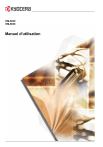
Lien public mis à jour
Le lien public vers votre chat a été mis à jour.